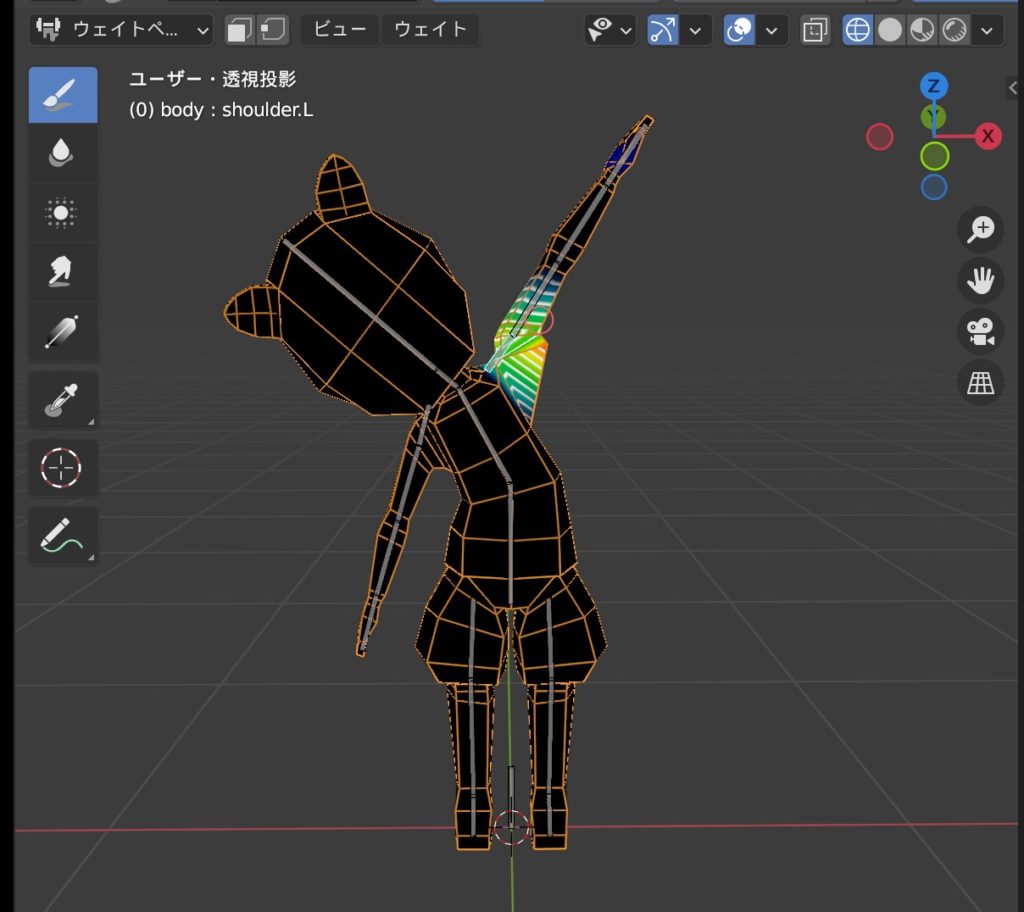参考チュートリアル
3Dのメモ帳さんの
【初心者必見】ウェイトペイントで綺麗に塗るコツ徹底解説~基本編~#02【blender2.91】
です!
自動のウェイトを使わずにゼロからウェイトづけができるので、ウェイトの理解ができると思います
いそがば回れ!
初心者むけというよりは中級よりです
いろんなモードを行き来したりするのでblenderチュートリアル10位やって操作感が慣れている人におすすめのチュートリアルです
作りかた
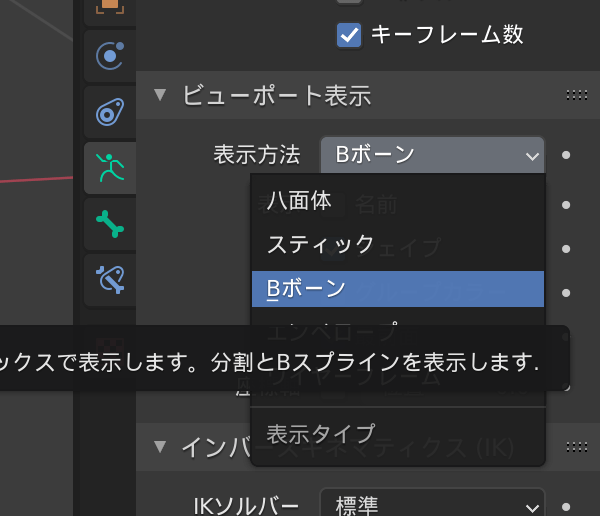
Ctrl + Tabを押し、ウェイトペイントモードに移行します
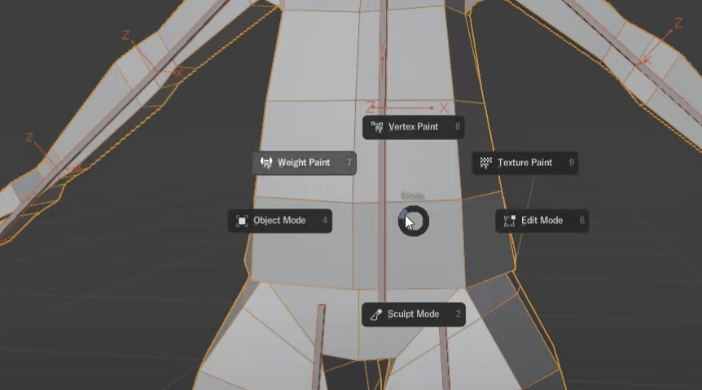
こうなったら成功です

普通の選択はウェイトを塗るに使うから使えないんですね
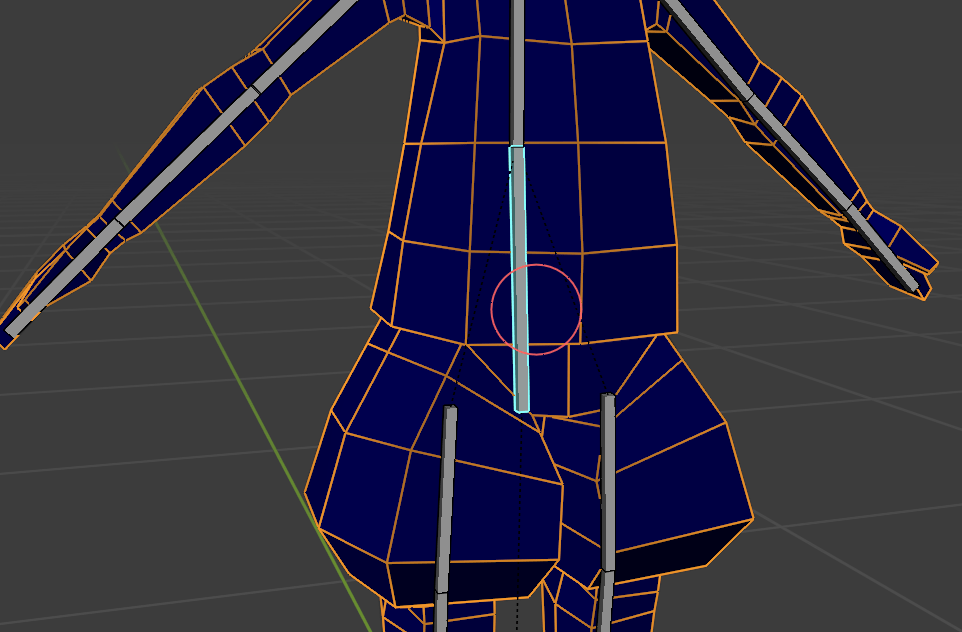
ウェイトは赤が塗られている状態で、最も動く状態です
頂点に対して塗る意識をすると塗りやすいです
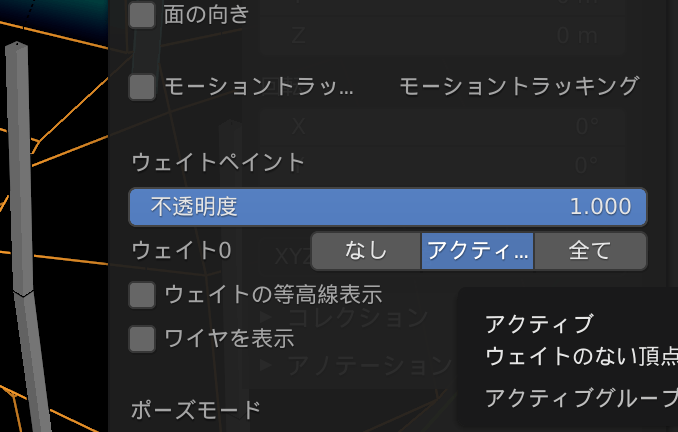
今回は全部塗りつぶしたいのでAでメッシュを全選択します


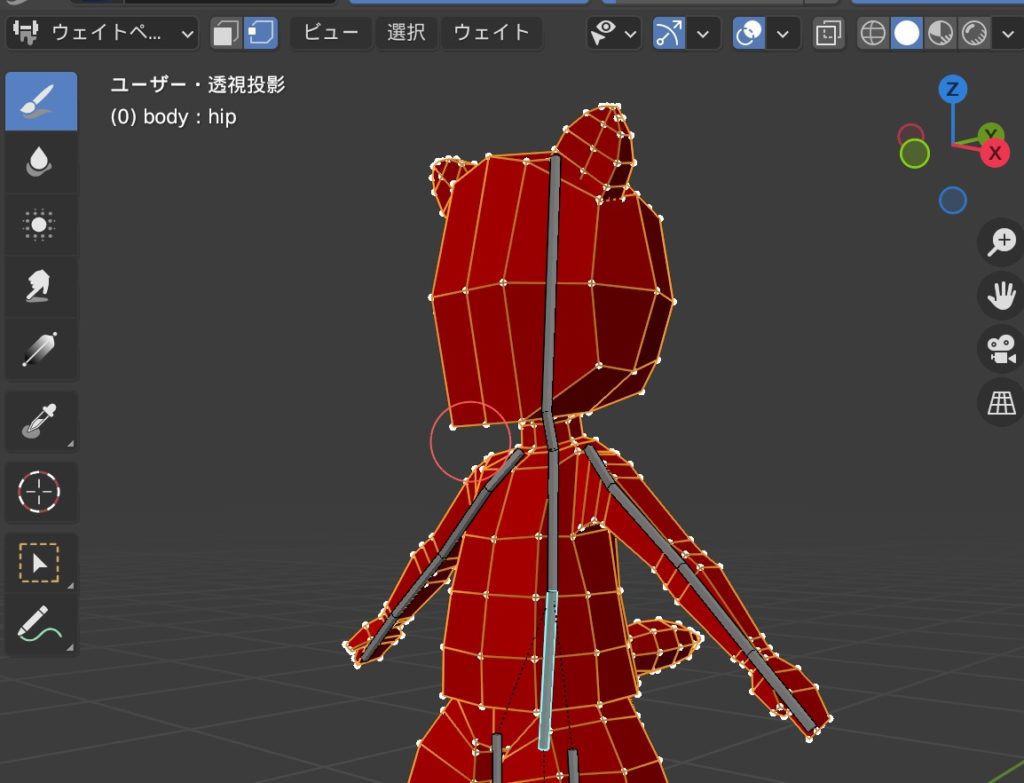
shift + Kで塗りつぶします
※ウェイトの濃さは1にしておきましょう
Vを押すとマスク解除できます
※Vでマスクしている状態だと、ボーンの切り替えができません
以下のように選択しました
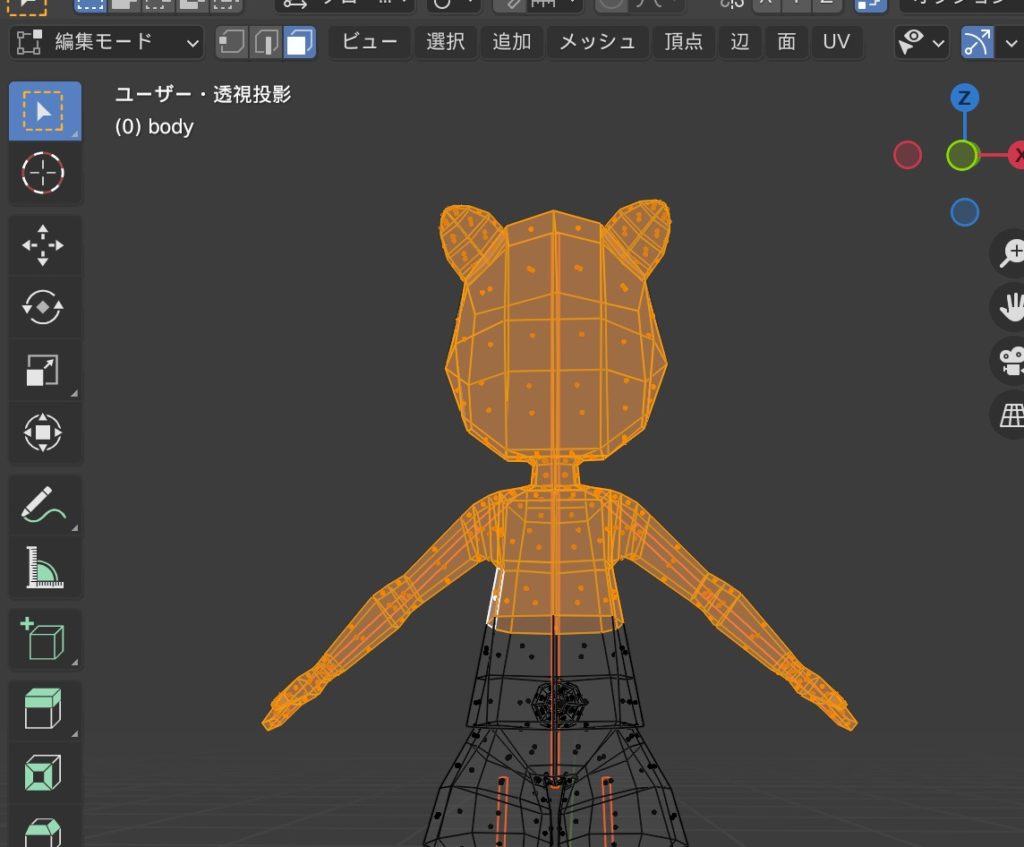
そのままウェイトペイントモードに戻り、vキーでマスクした状態を確認すると以下のようになります
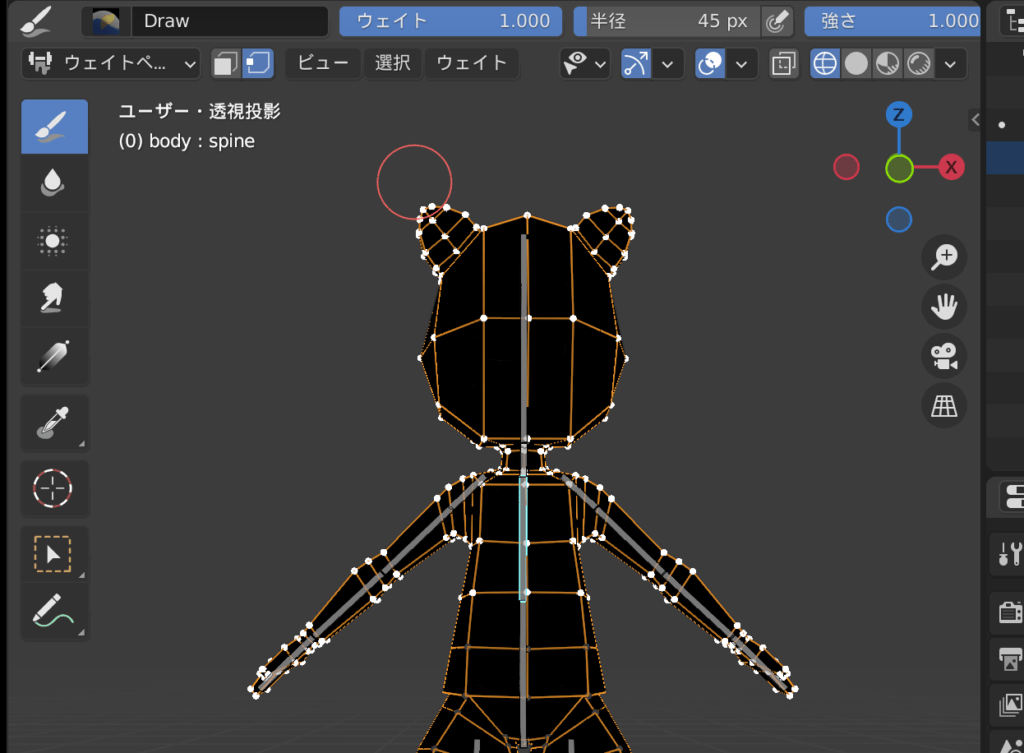
ここで上を塗っていきますが、hipのボーンのウェイト1と背骨(spine)のウェイト1を合わせると2になってしまいます
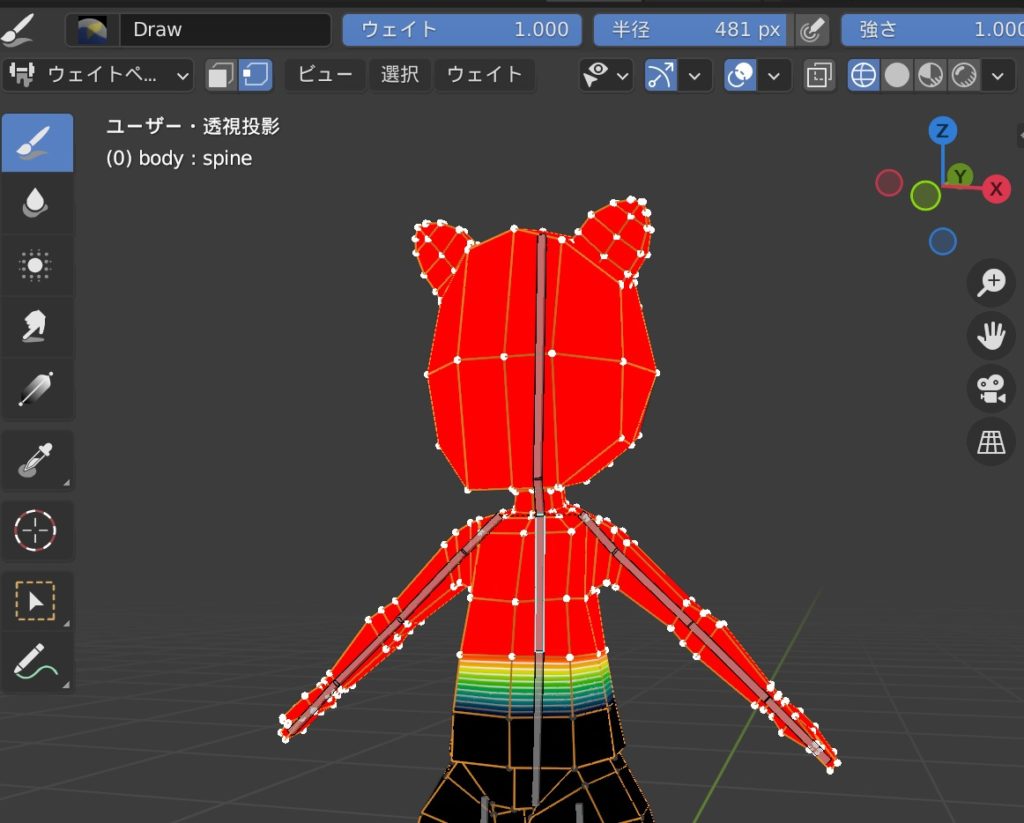
rで回転させても動いてくれません
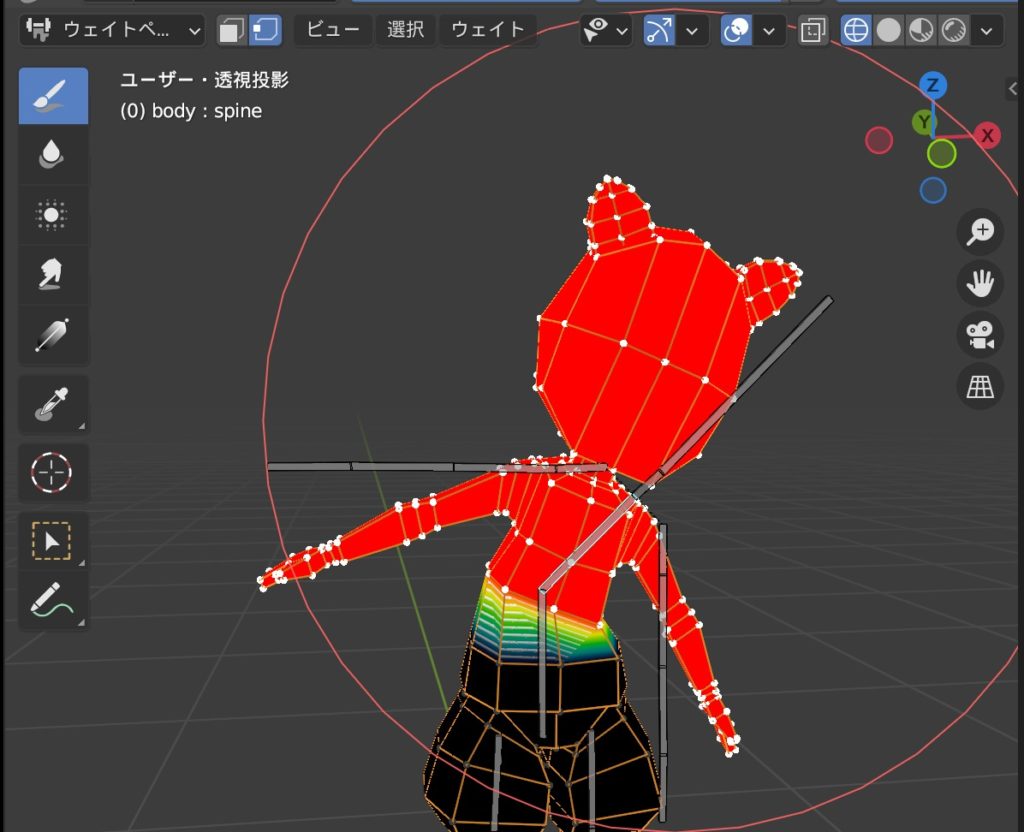
この原因はhipにも最初に入れた1が入っていて、hipボーンと、spineボーンで合計2になっているためです
※1頂点に割り振られているウェイトの合計が1以上の数値が入ってると上手く動きません
基本的に1つor 2つのボーンでウェイトを分け合います
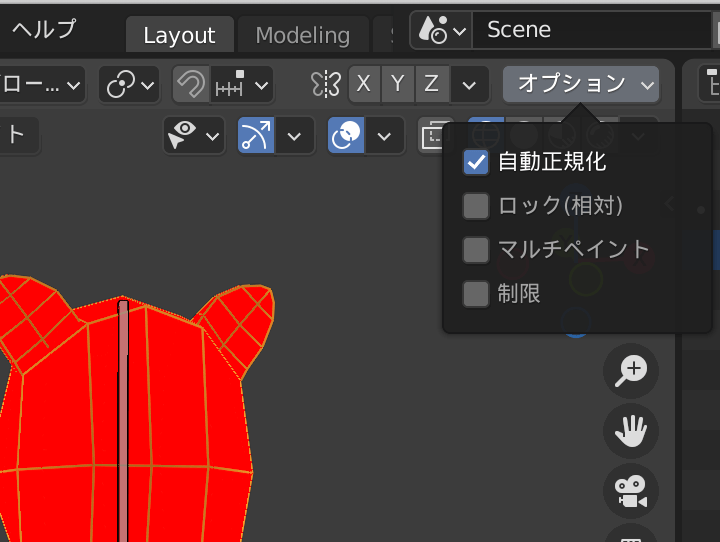
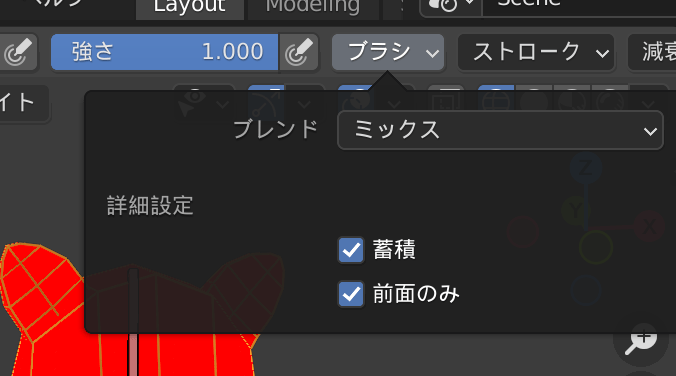
ブラシの蓄積にチェックを入れて塗っていきましょう
前面のみのチェックを外すと楽に塗れます
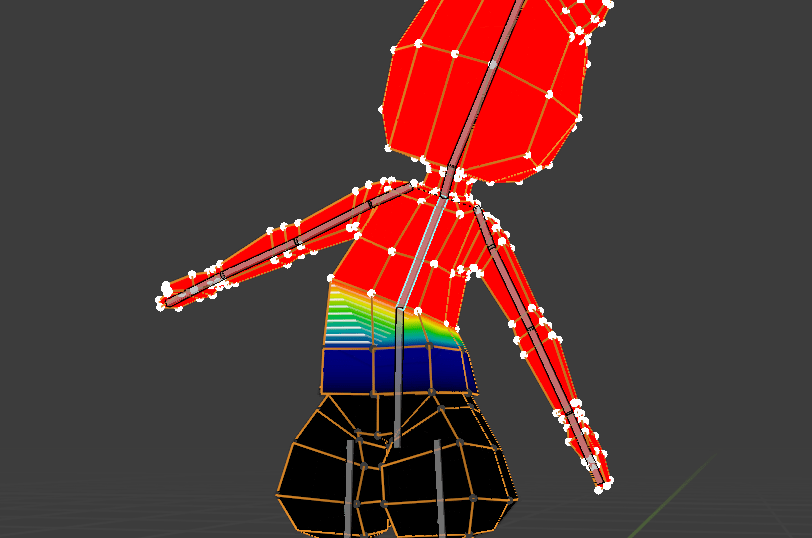
ちゃんとついてきました
腰骨のウェイトを見てみると、ちゃんと黒い部分ができて、それぞれのボーンのウェイトの合計値が1になっていることがわかります
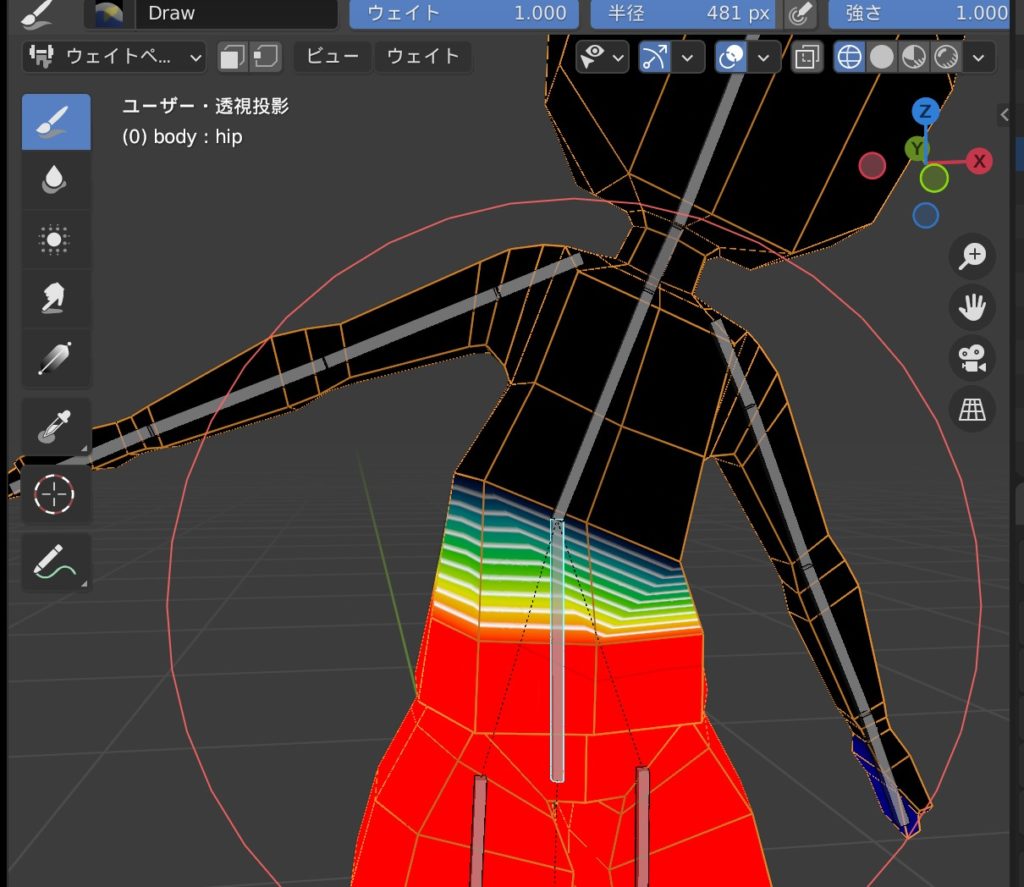
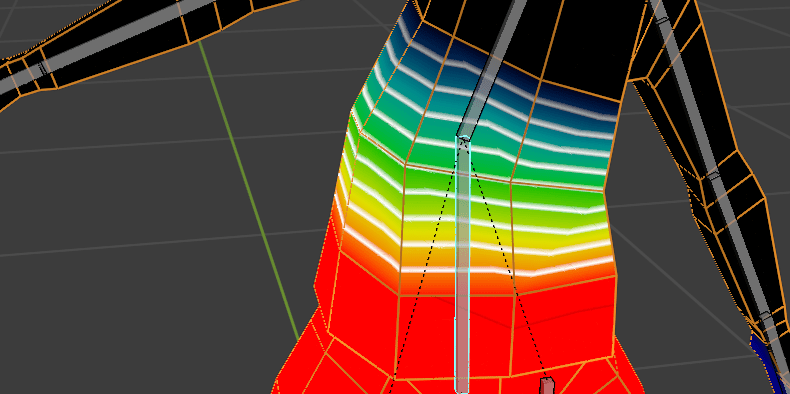
ただ、今ボーンのウェイトとウェイトの境目が不自然なので、hipのボーンの先を0.5位で塗ってあげます
そうすると自動正規化で背骨のボーンから0.5もらうことができます
これの繰り返しです
※ポーズをデフォルトに戻すにはAでアーマチュアをすべて選択し、option + R(reset)です
まず、ウェイトペイントモードから編集モードに行き、首から上全体にマスクをかけます
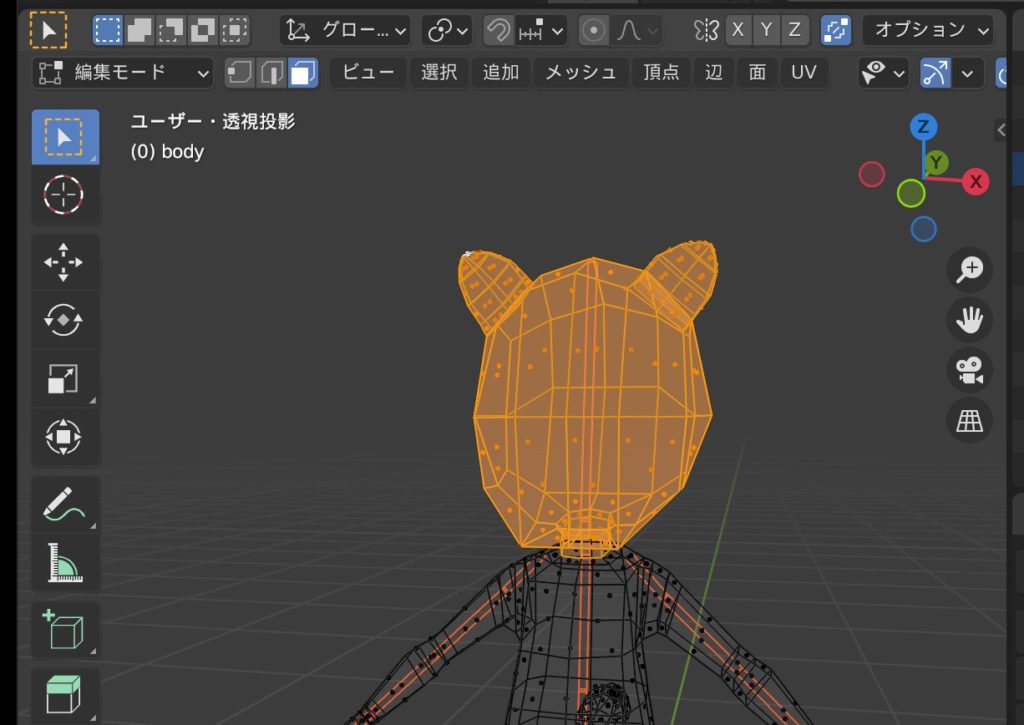
ウェイトペイントに戻り、Vでマスクを切ります(白い点の部分がマスクですね)
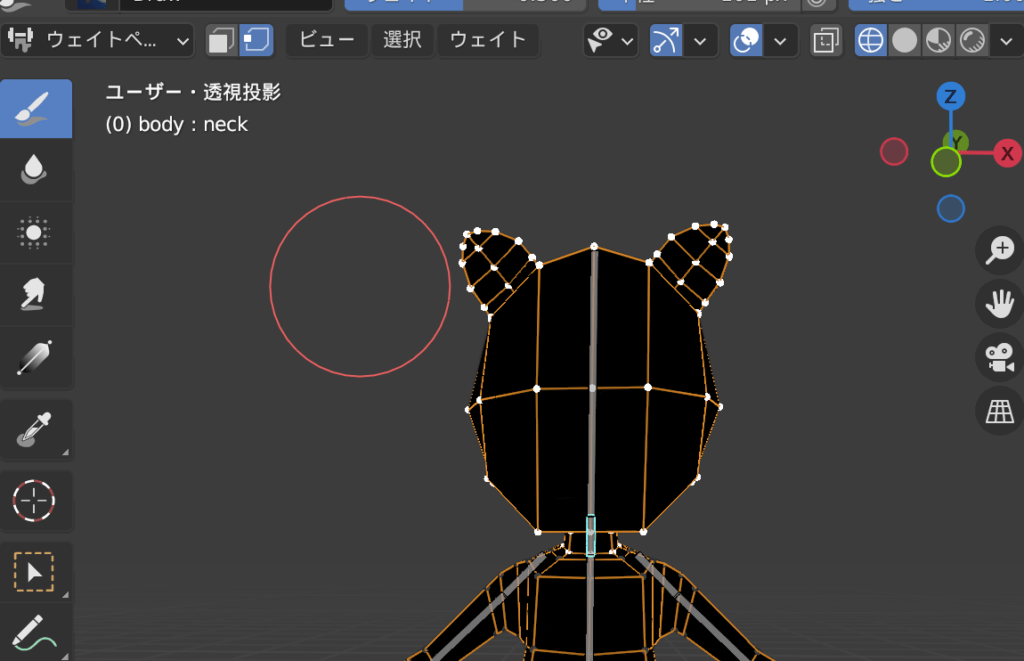
出来ました
このときは塗りつぶし(shift + K)で塗ってしまうと、自動正規化が適用されなくなってしまうため、手塗りで塗っていきます
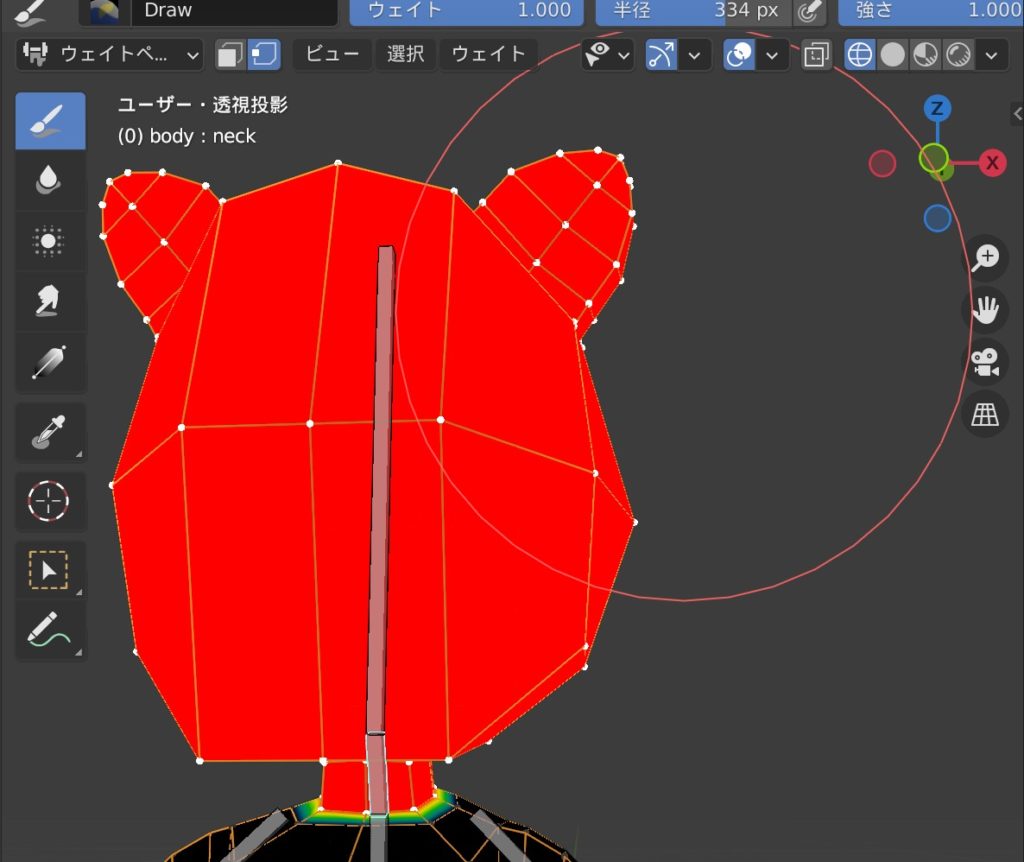
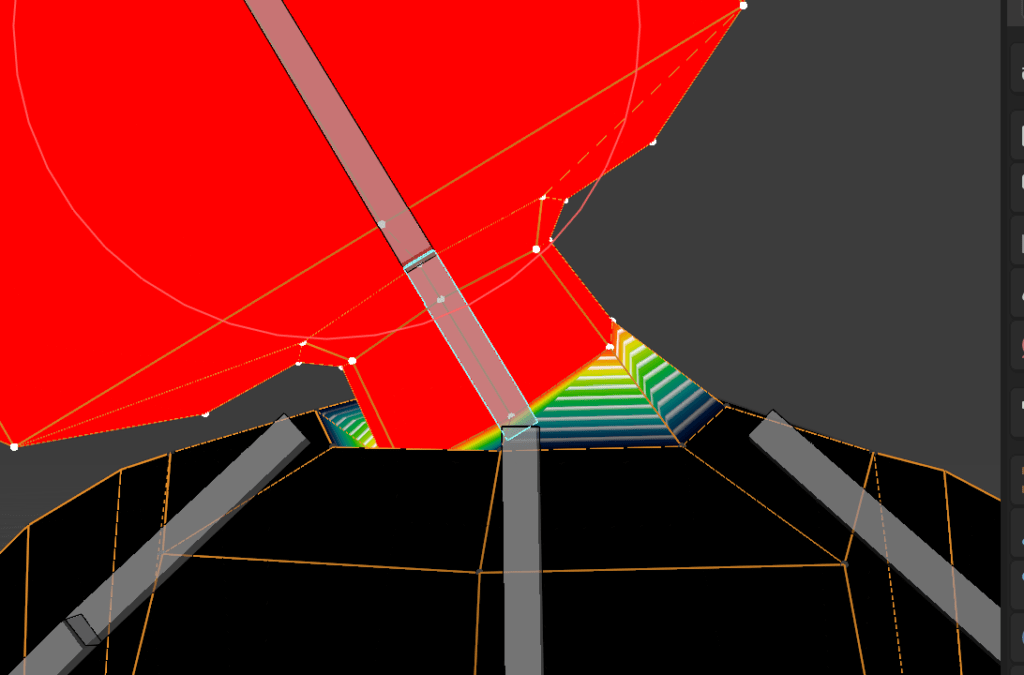
回転させてみると、首がグニャリと折れてしまいます
なので、Vでマスクを解除し、Ctrlでspine(背骨)ボーンの方を選択し、そちらから境目に対してウェイトを足していきます
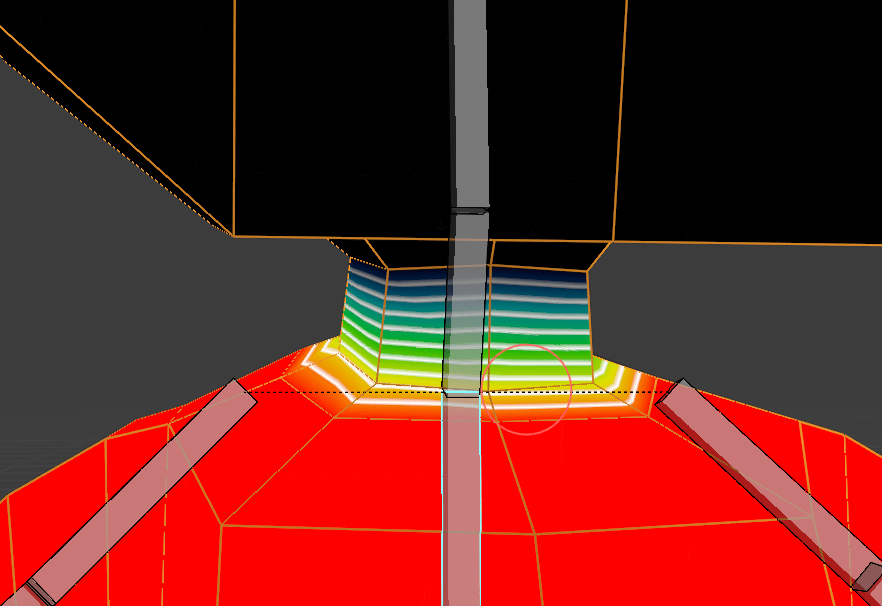
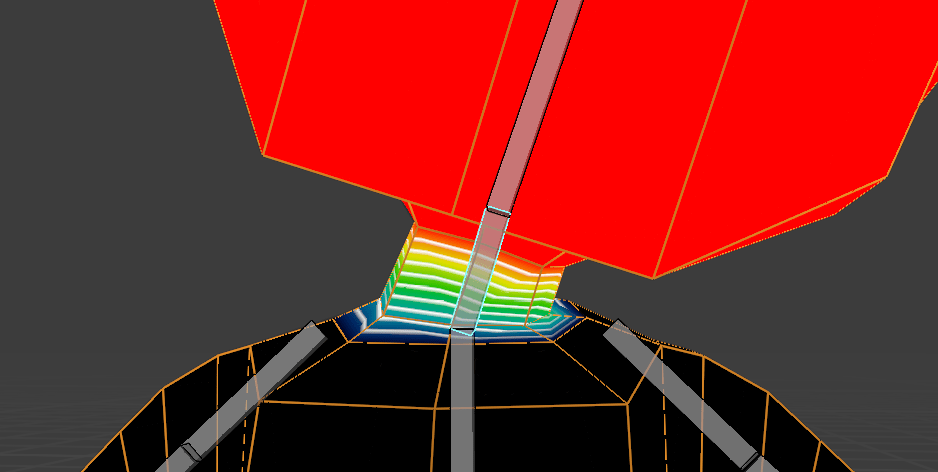
首を回転させてみると、自然に曲がるようになりました!
ウェイトペイントモードでheadボーンを選択、Tabで編集モードに移り、首から上を全選択し、マスクします
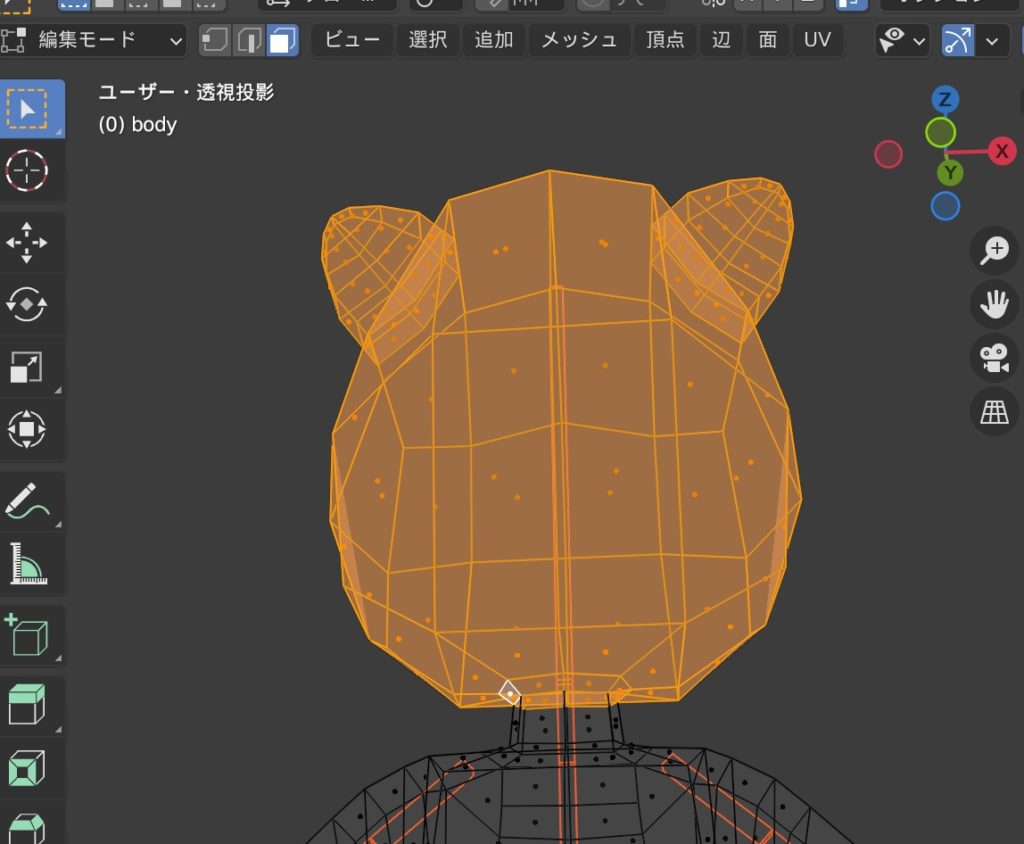
編集モードからウェイトペイントにもどり、Vで選択し真っ赤にウェイトを塗ります
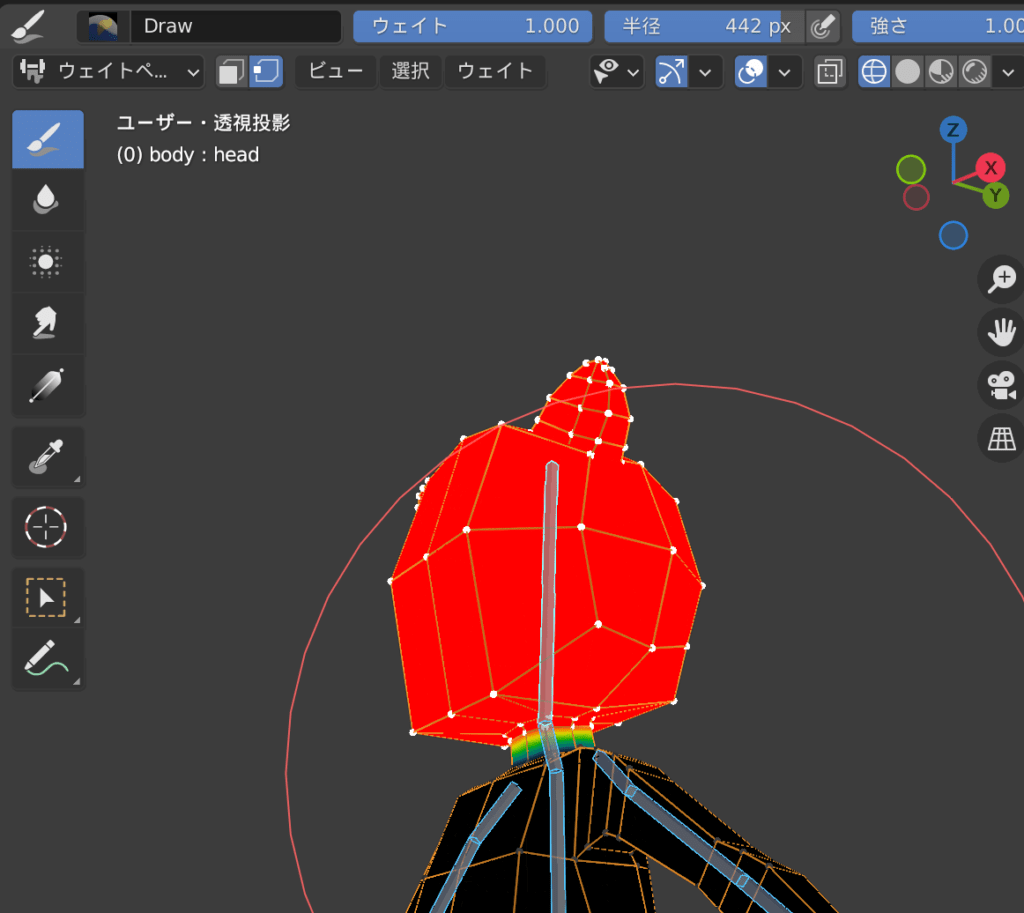
曲げてみると、変な曲がり方をしているので修正します
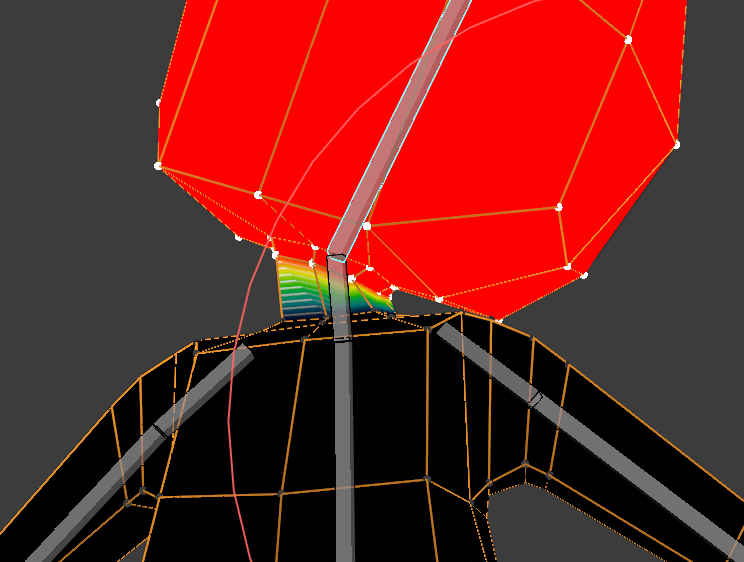
Vで選択解除して、首のボーンを選択します
以下のような感じになってます
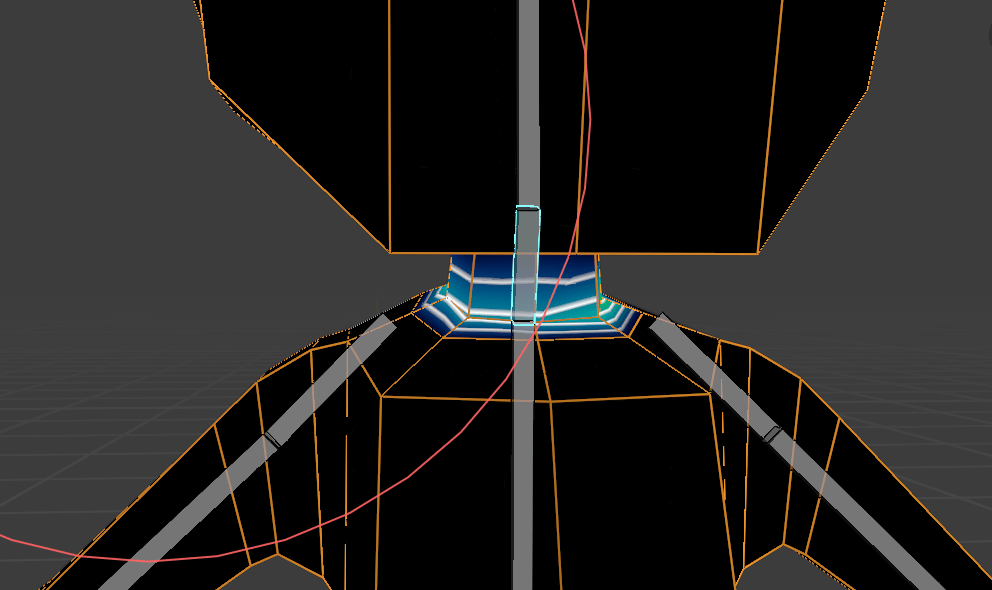
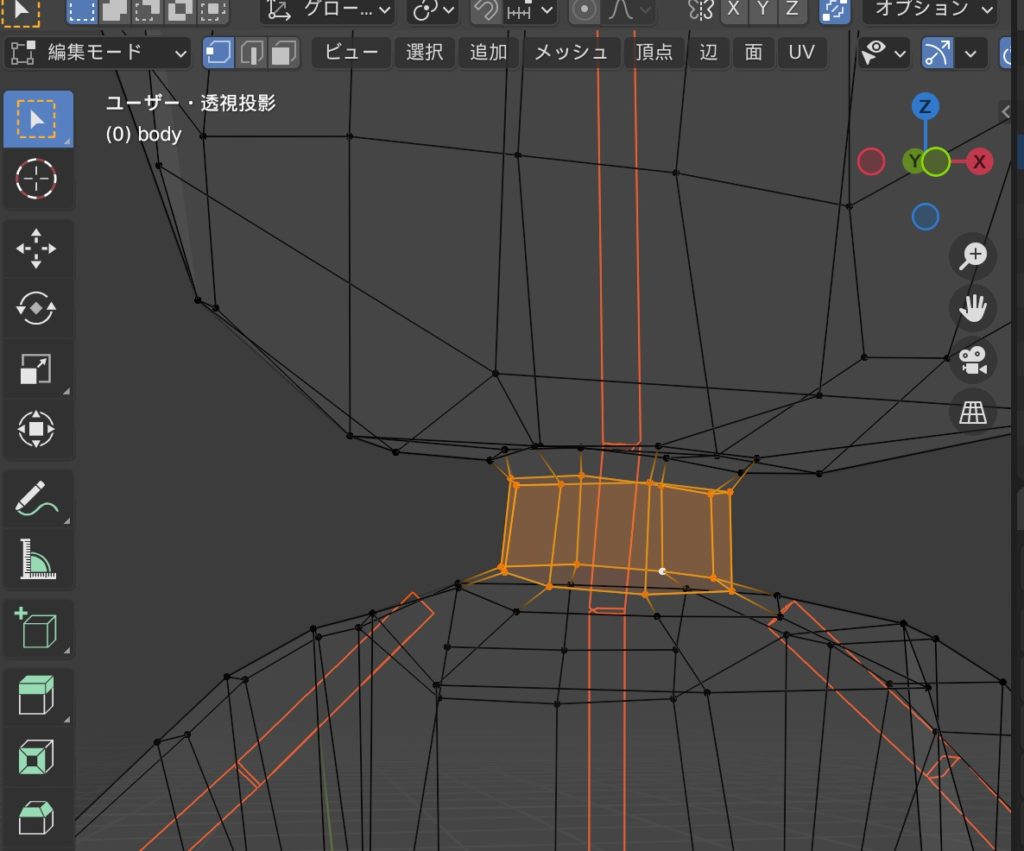
編集モードで首を選択します
編集モードからウェイトペイントモードに戻り、Vを選択し、
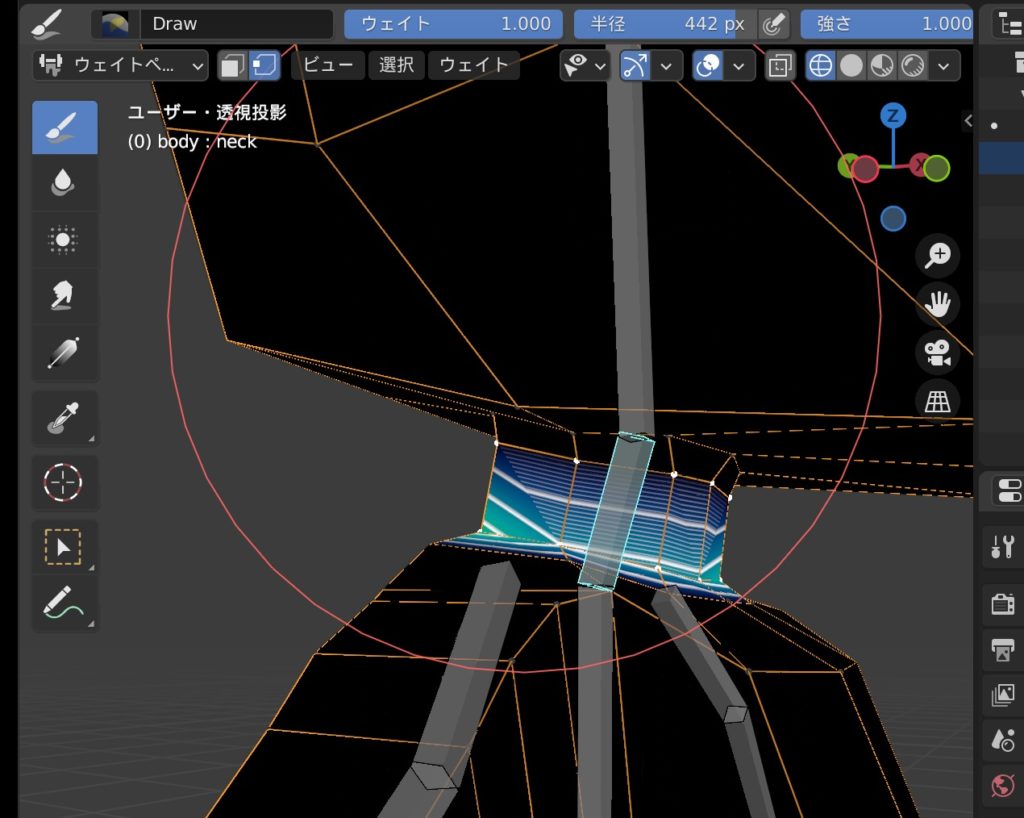
ウェイト0.5位でheadボーンに近い上の頂点を塗っていきます
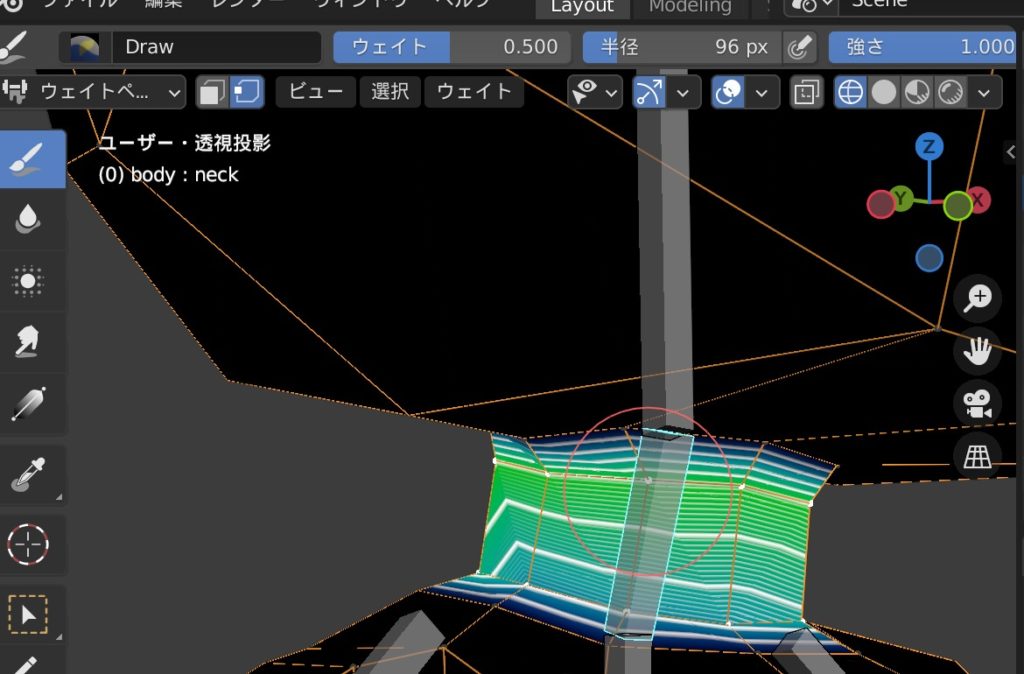
Vでマスクを解除し、headボーンを動かしてみると自然な感じで動くことがわかります
ここでVを押す理由は、別ボーンを選択したい場合、Vでマスクを解除しないと別ボーンが選択できないためです
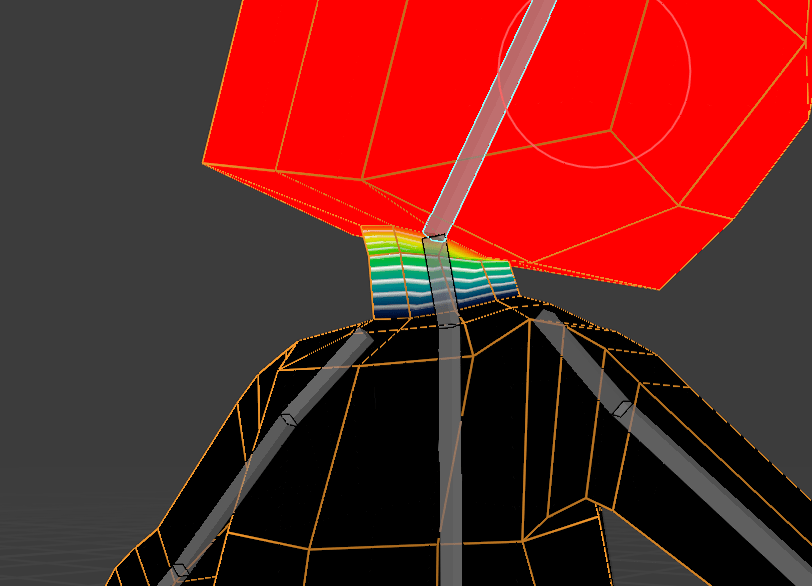
hipボーンからheadボーンまで順に入れていくことができました!!
その対称化は以下の頂点グループをミラー反転、というところから可能です
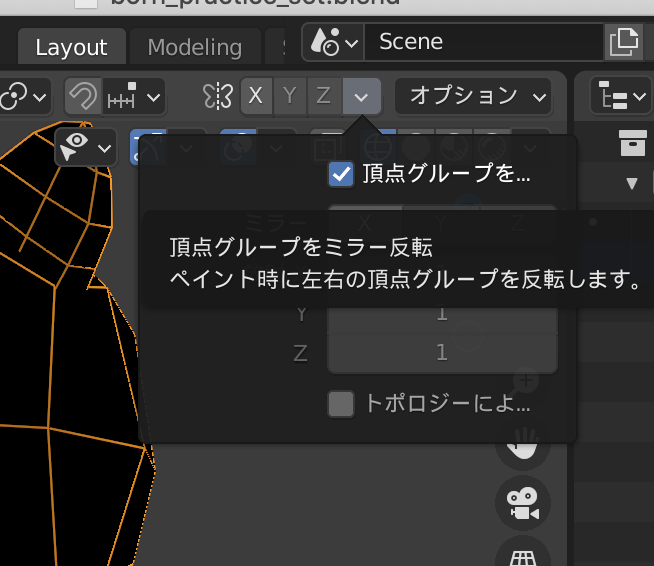
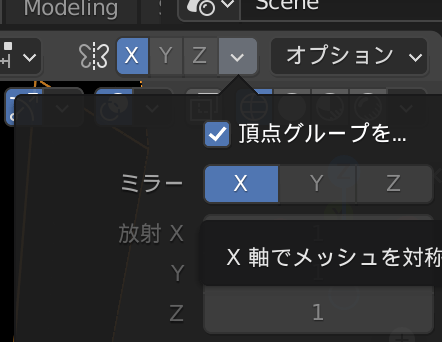
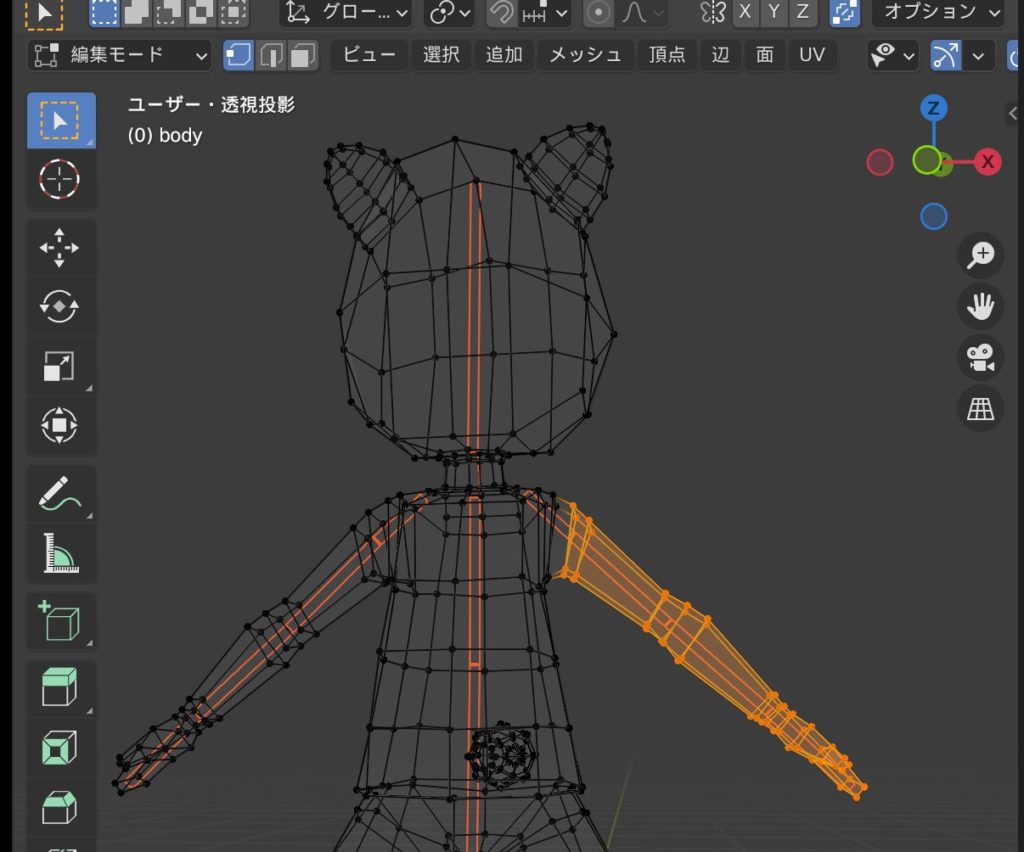
編集モードからウェイトペイントモードに戻り、Vでマスクを表示し、ウェイト1で塗っていきます
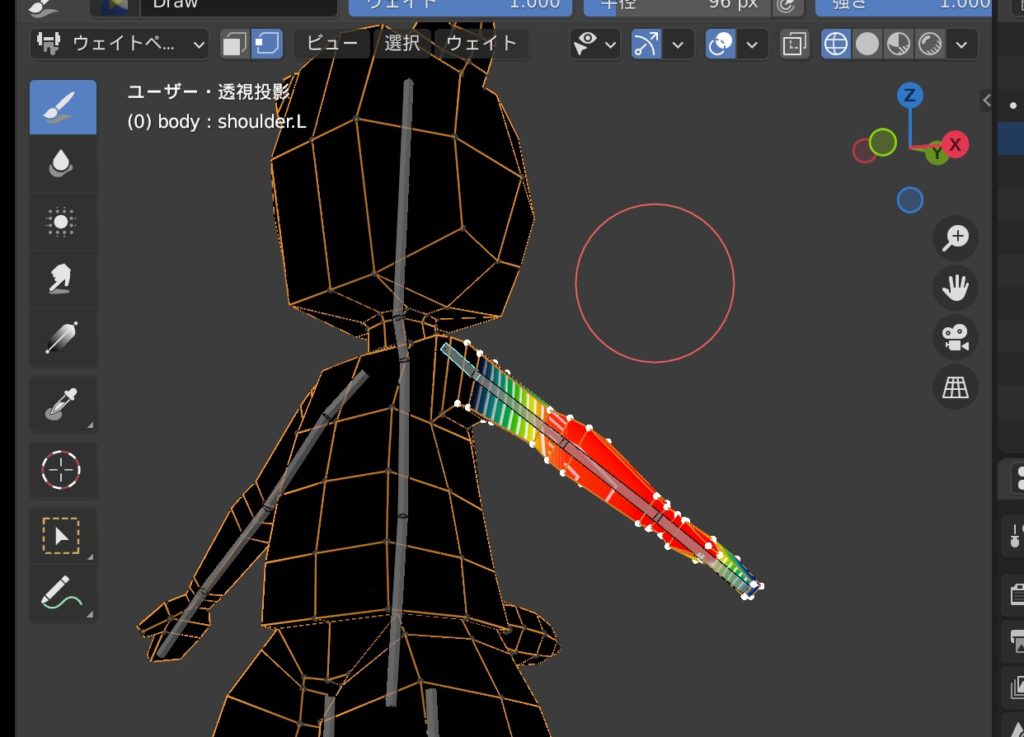
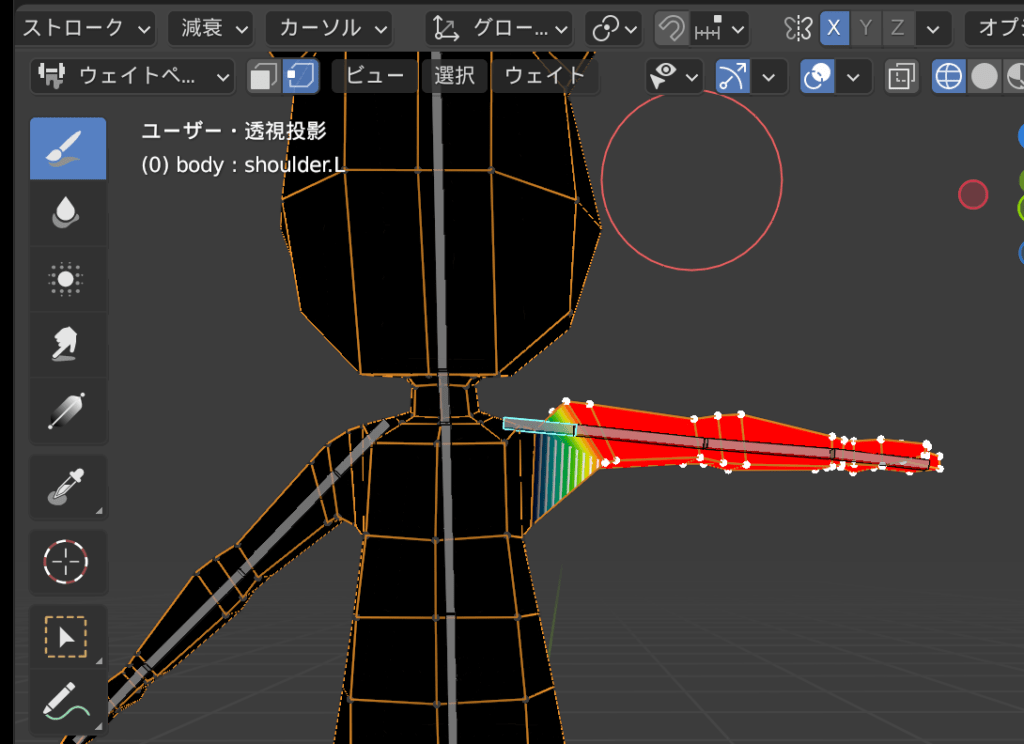
動かしてみると肩まわりのウェイトが不自然です
修正します
ウェイトペイントモードでも、頂点はshiftで選択できマスクを拡張できます
先の頂点はウェイト少なめに、0.5などで塗っていきます
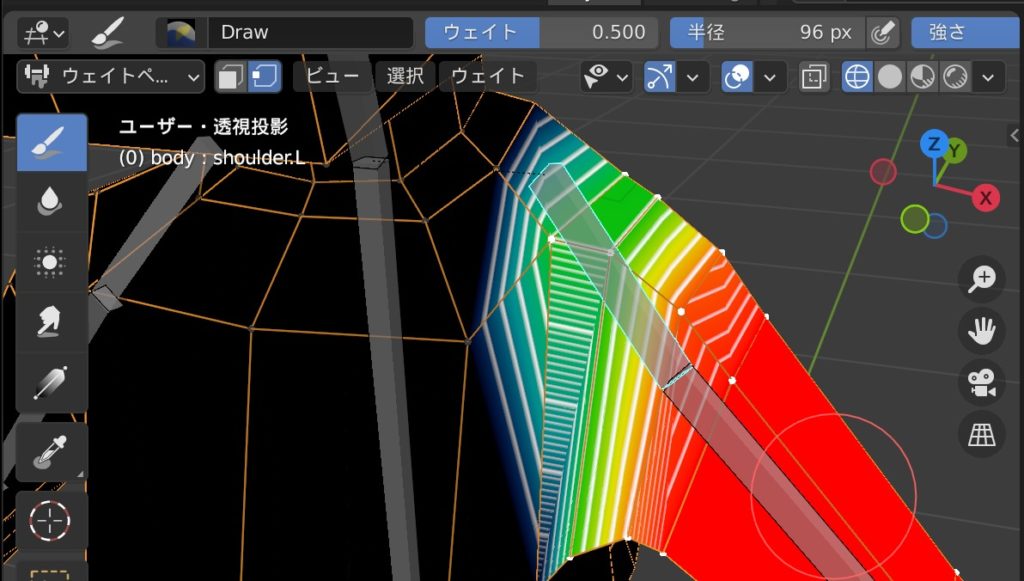
動かしてみるといい感じになりました!
次も同じように上腕にウェイトを割り振っていきます
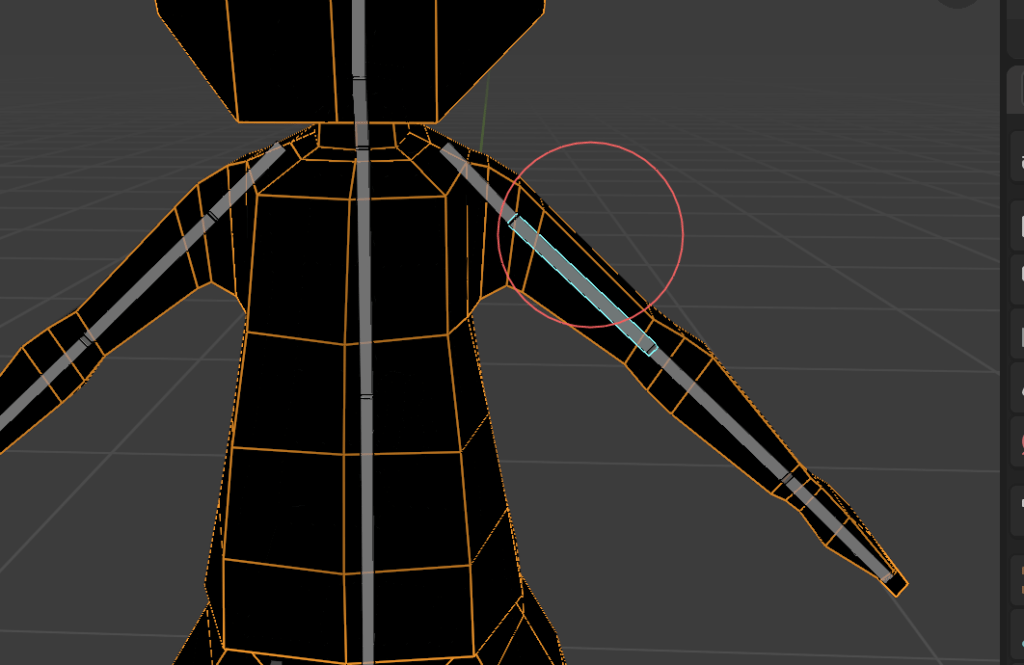
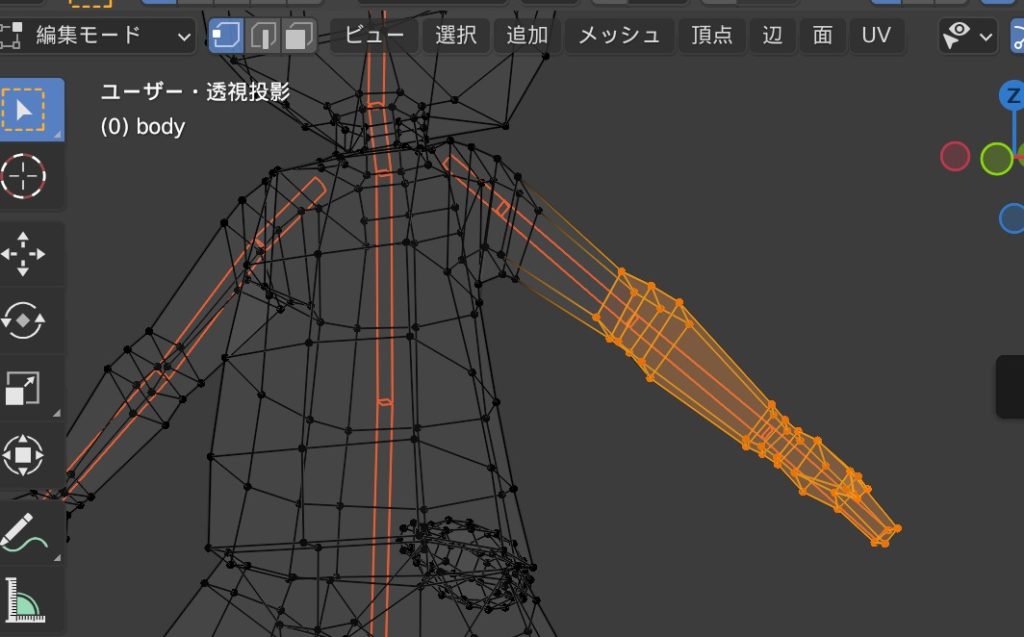
Vでマスクを切って、真っ赤にしていきます

上腕は筋肉の構造上、肩と一緒に上がるので、肩をあげて上腕も動かして自然になっていれば大丈夫です
気をつけの姿勢ができている感じ、挙手などができていればokです
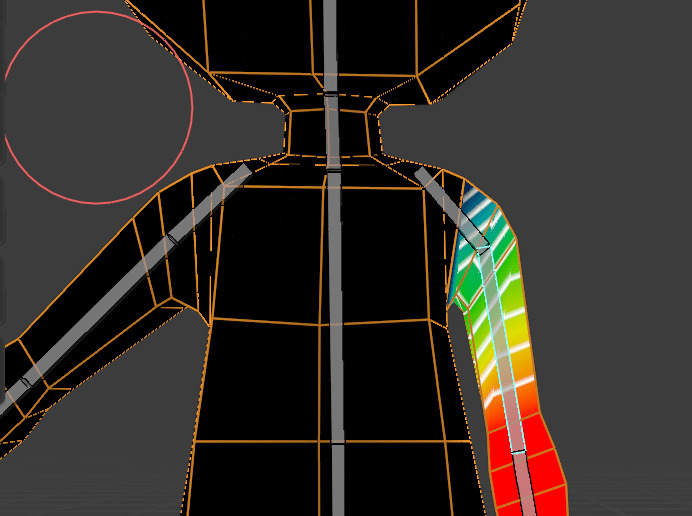
※ボーンの根本にウェイトは入れるとよくないそうです ボーンのウェイトの調整済みのところはいじらずに、ボーンの中腹以下からウェイトをつけましょう
ウェイトペイントモードで、Ctrlでボーンを選択し、
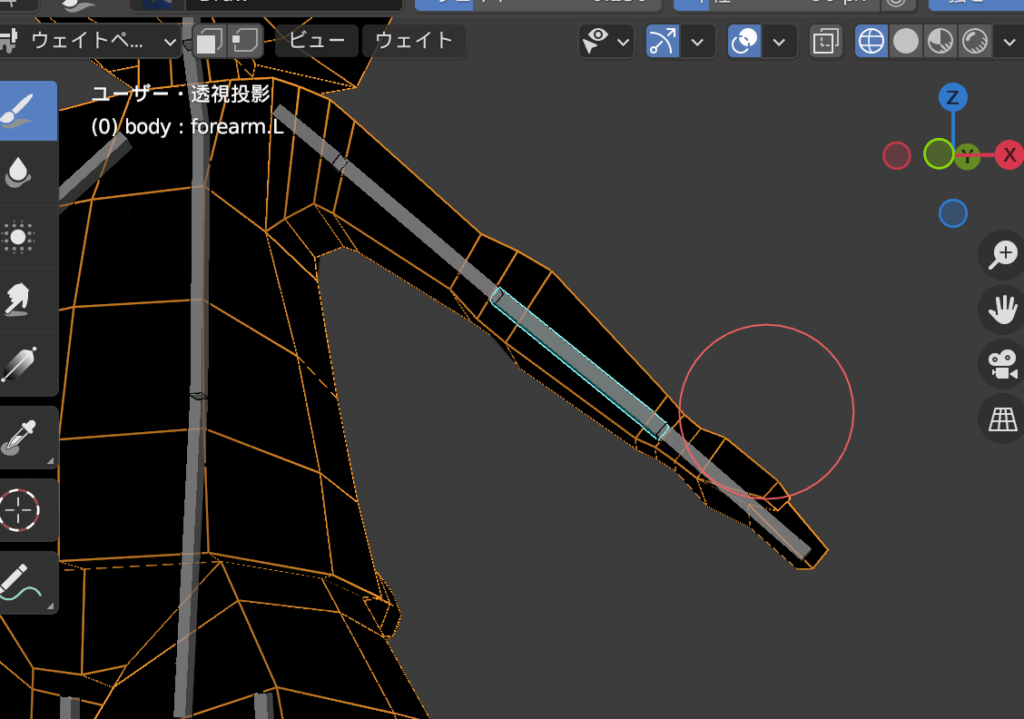
編集モードでボーンから先のメッシュを選択し、、、
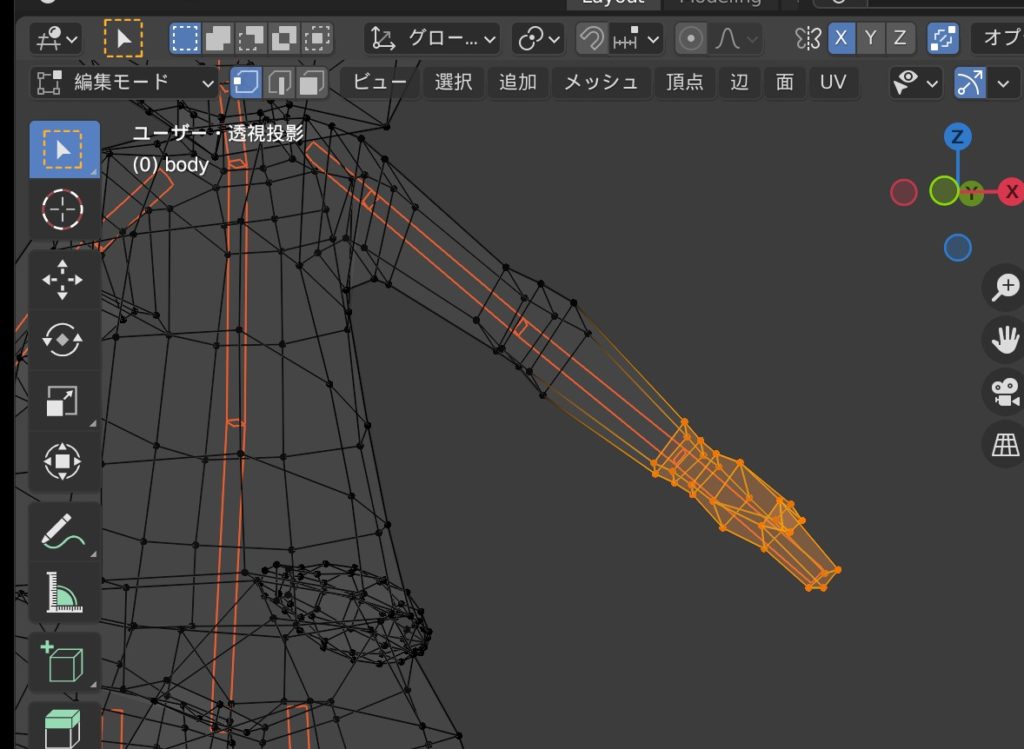
ウェイトペイントモードに戻って、Vでマスクし、マスクした部分をウェイトで塗ります
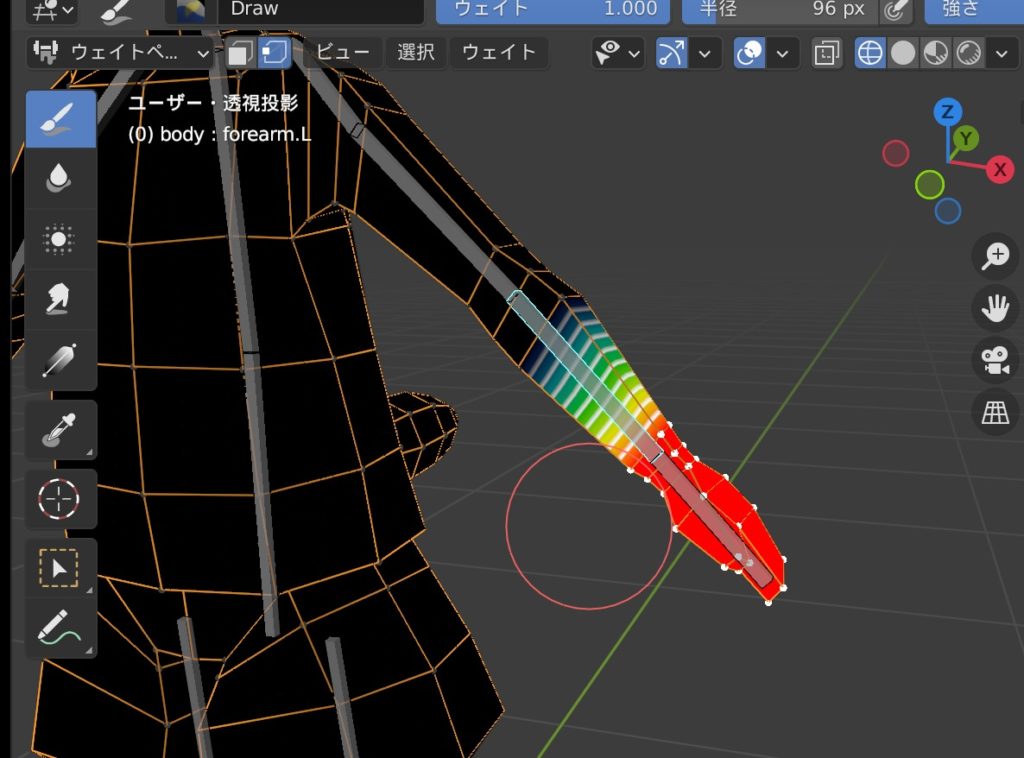
Vで選択を解除して、ボーンを動かしてみます
ちょっと、不自然な折れ方をしているので内側を修正します
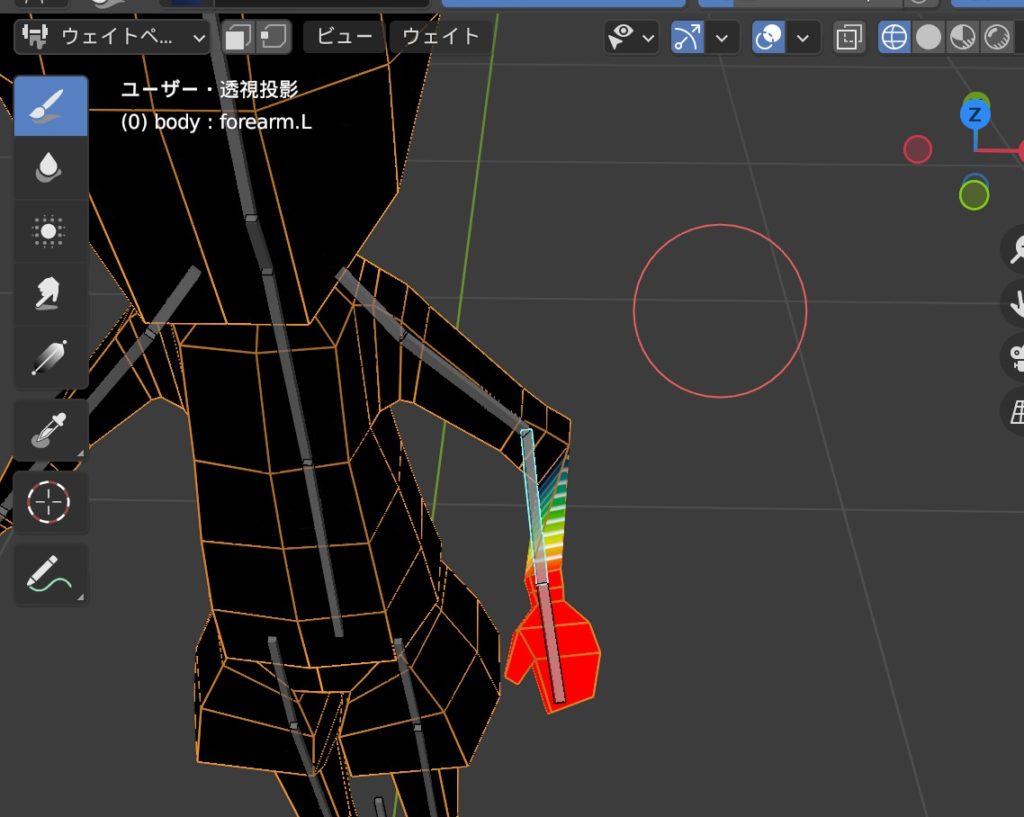
内側にウェイトを足し、自然な感じに治りました
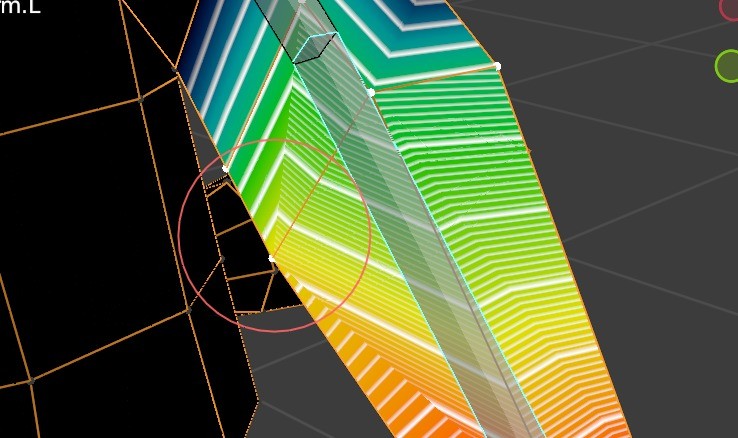

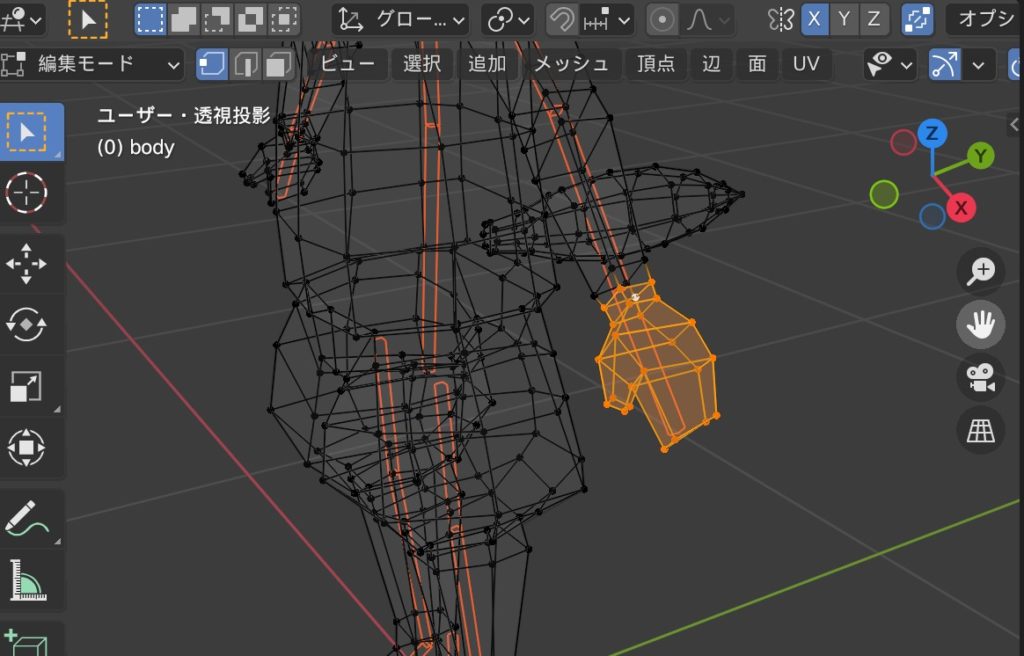
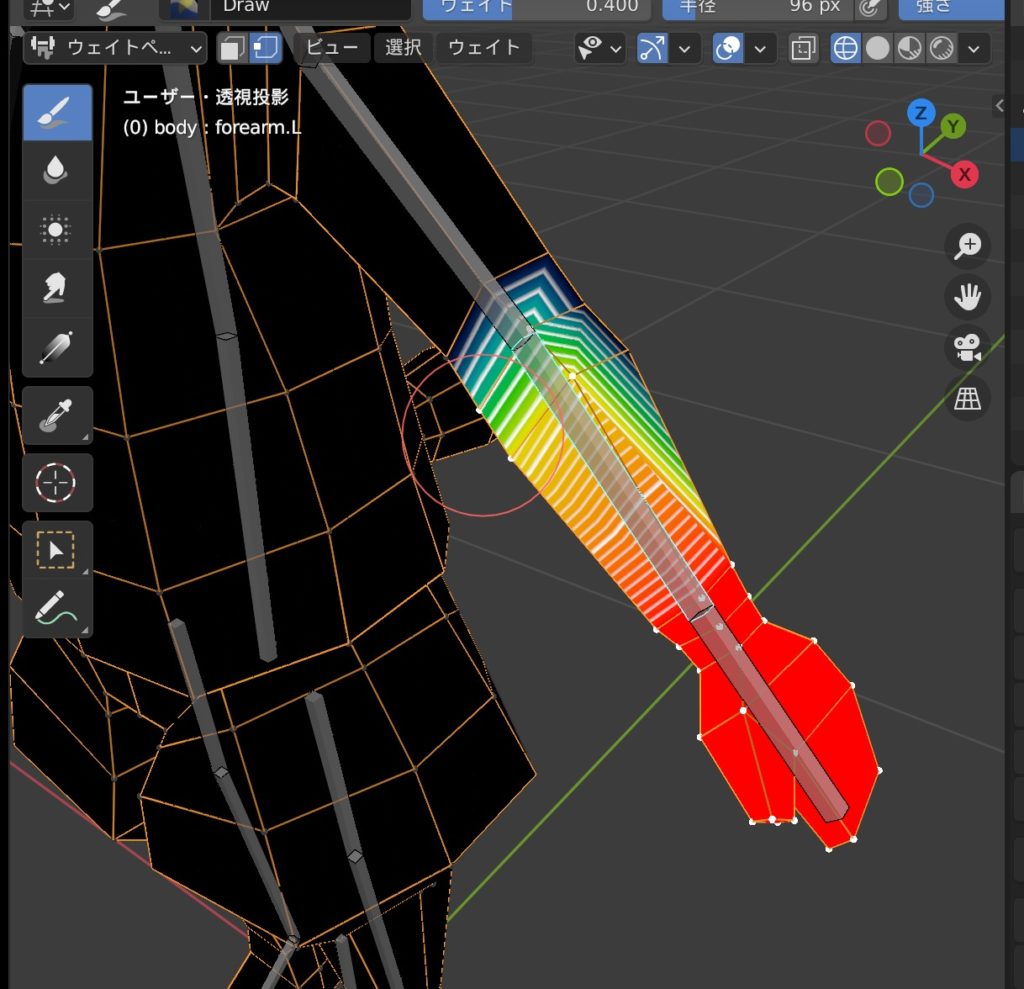
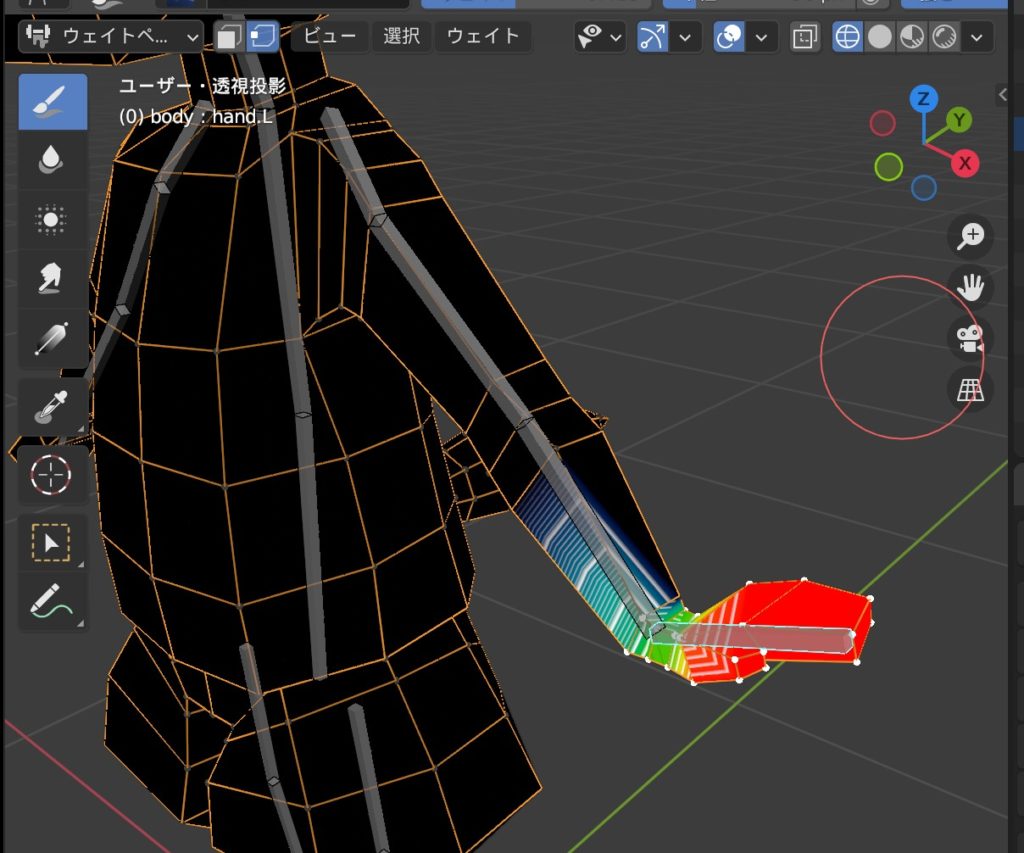
できました、左右対称にウェイトが付けられているか確認します


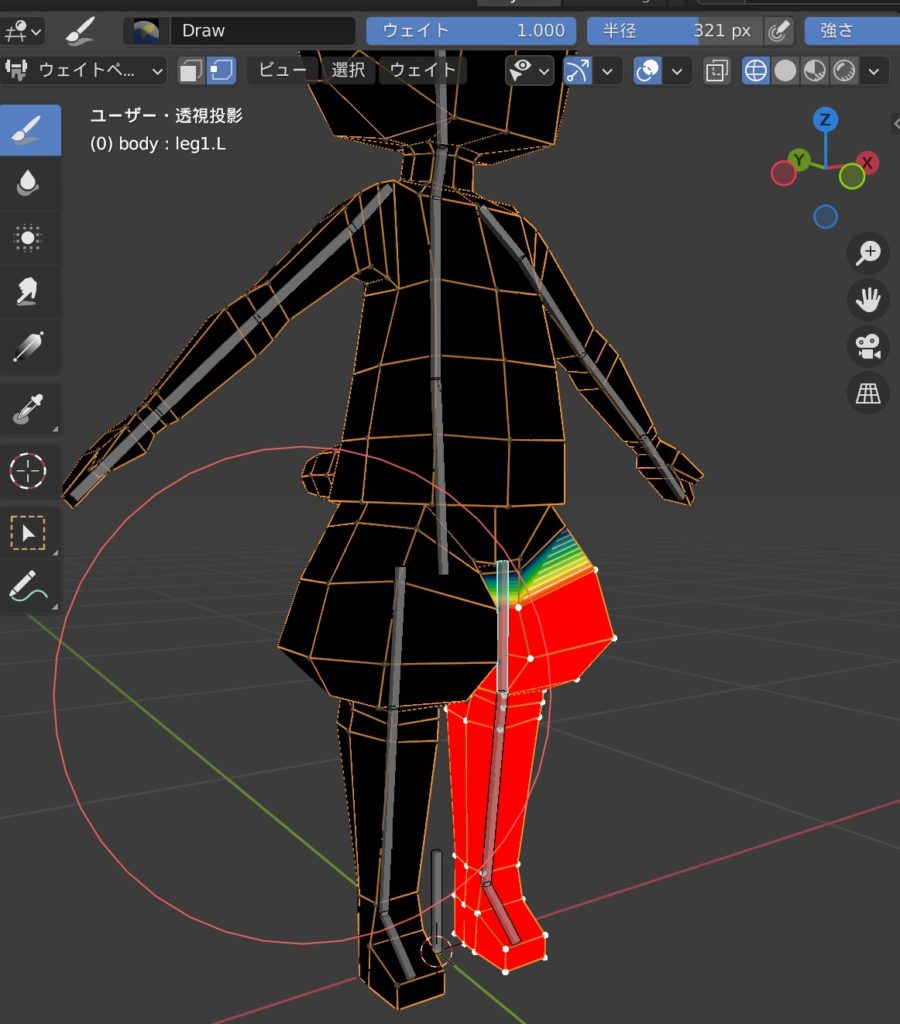
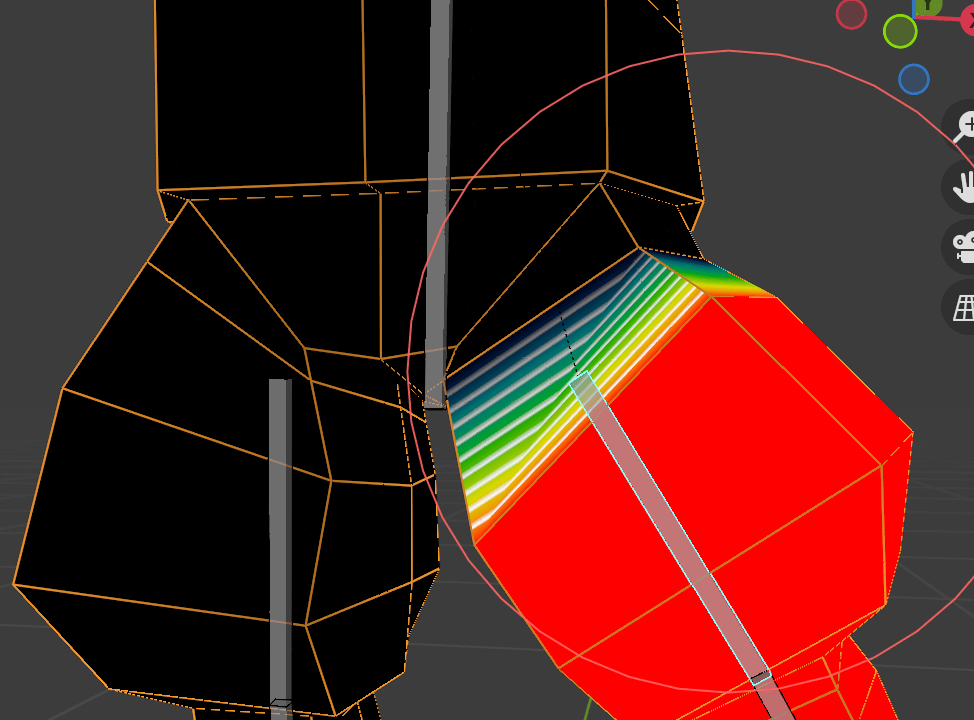
曲げた時に、不自然になりそうな部分をマスクし直して、ウェイト0.5位で塗っていきます
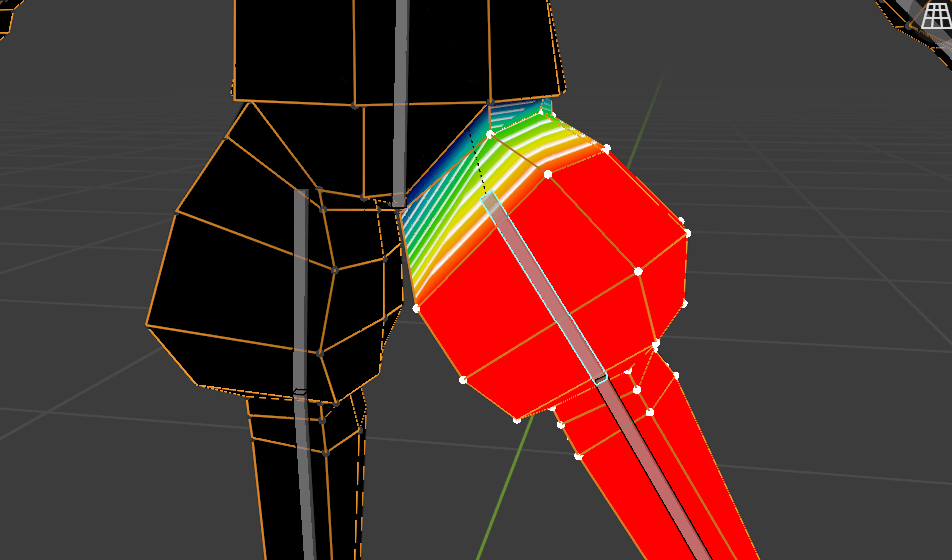
直りました
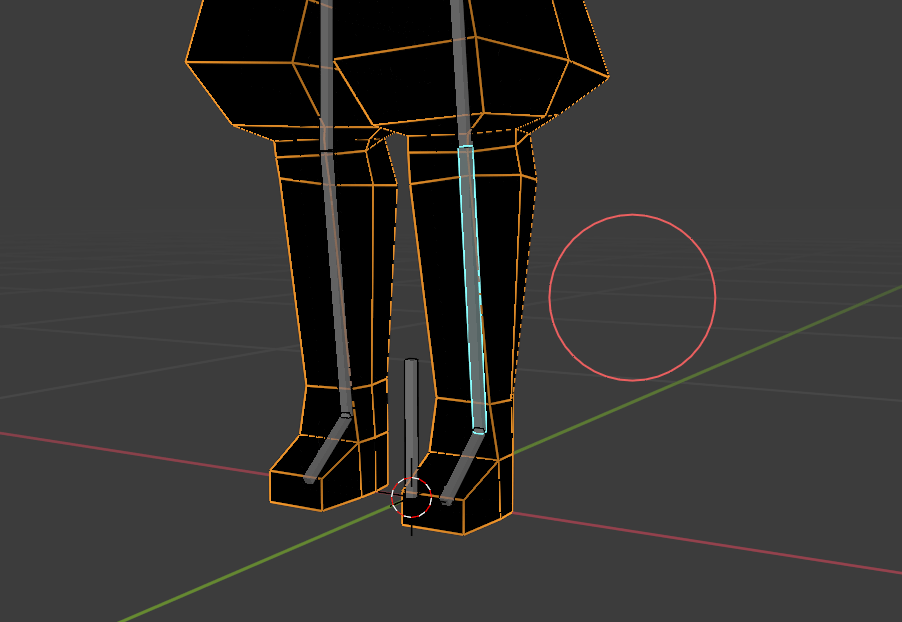

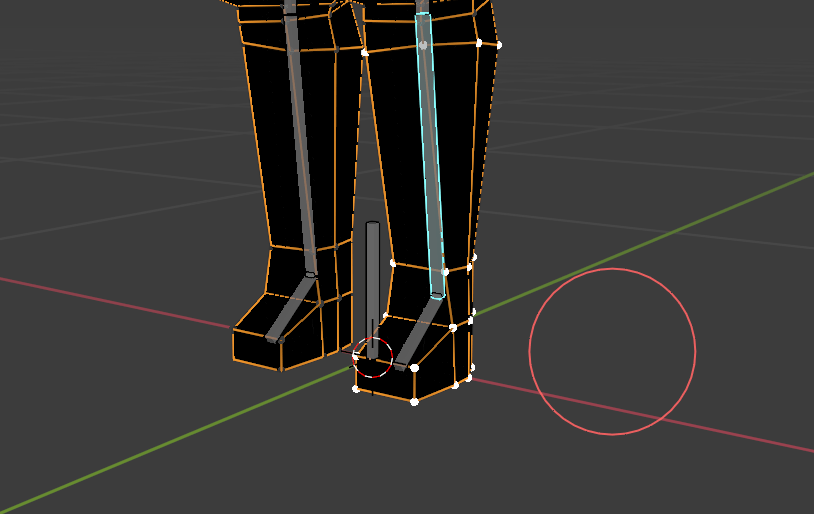
Vでマスク表示します
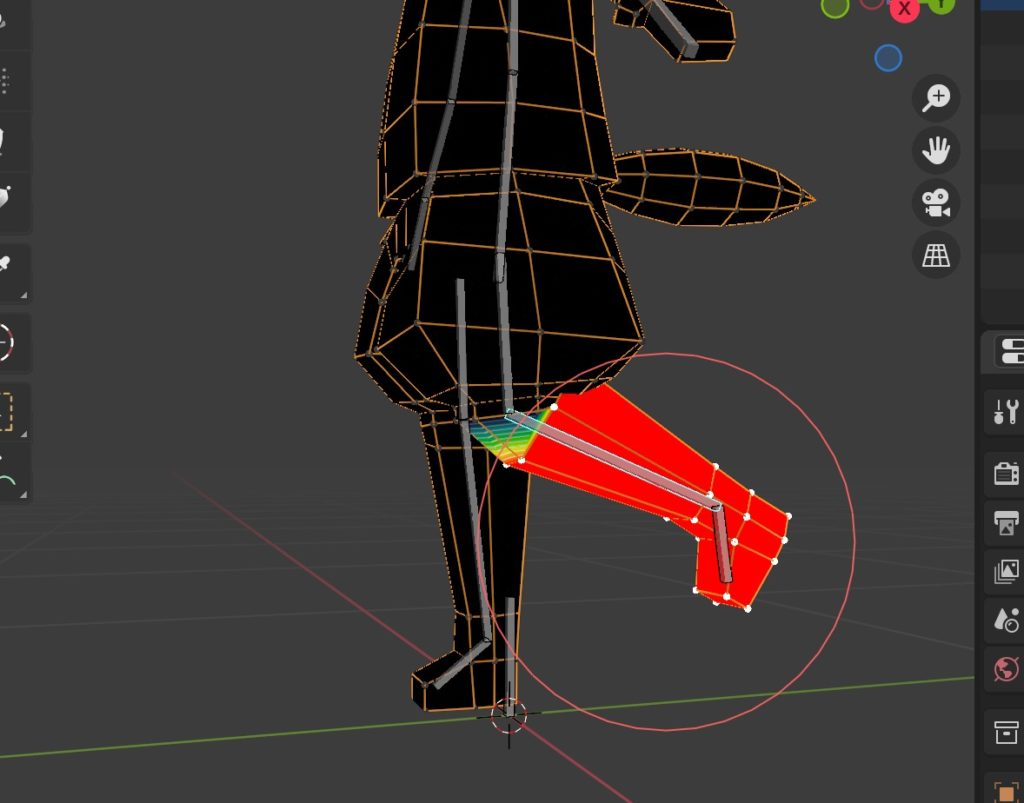
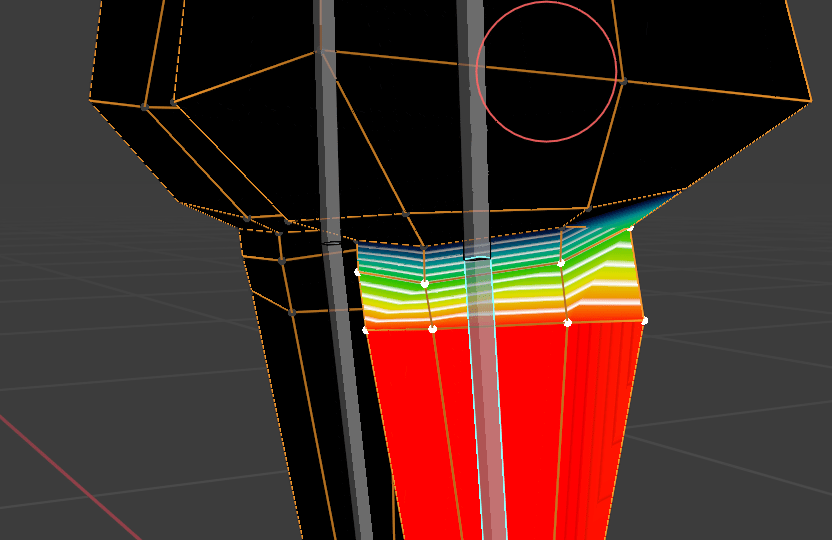
これでokです
こんな感じになりました
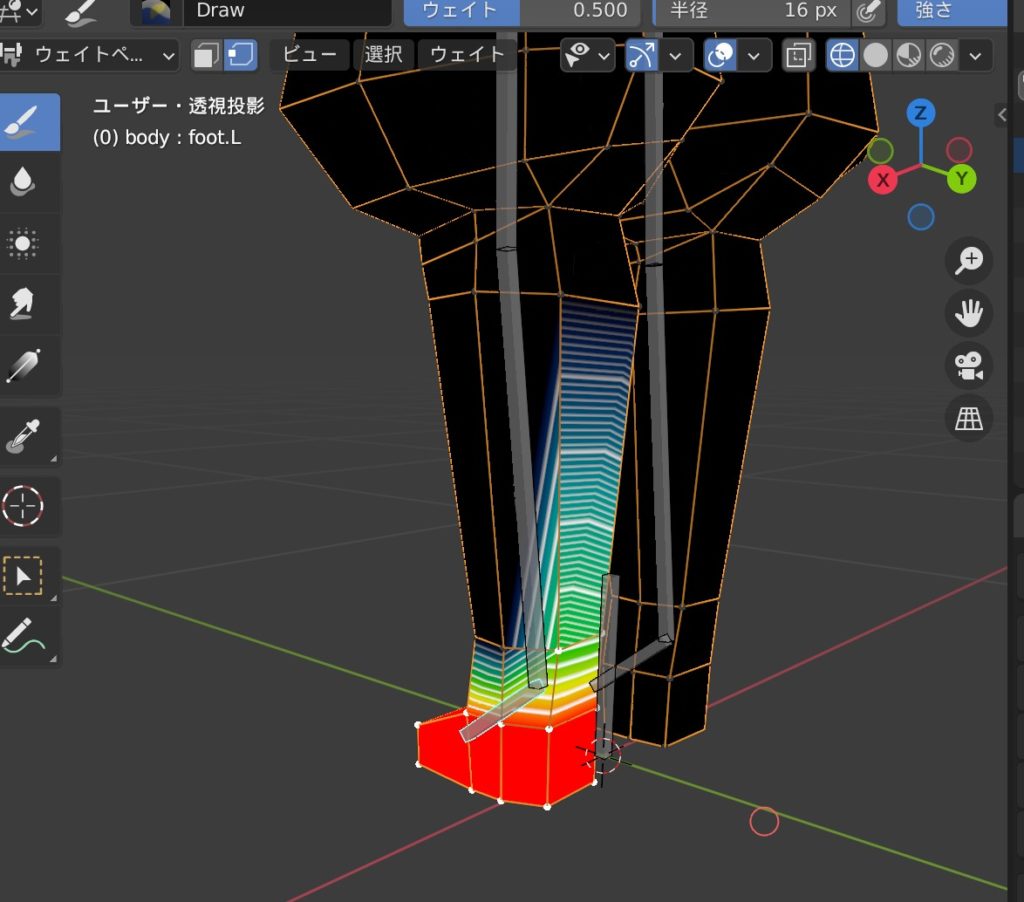
これで全身ができました!
このhipという一番中心からウェイトを置いていく方法だと、手戻りがなくて済みます
自動のウェイトと使い分けられるようにしたい、、、
完成です!!
できたらポーズモードに行って、ポーズを取らせてみると面白いです